Набор на клавиатуре alt кодов. Таблица альт кодов и символов альт.
Здравствуйте уважаемые читатели. Сегодня мы с вами рассмотрим как быстренько набирать в тексте разного типа символы. Это так называемый alt код. Почему его называют альт код, как им пользоваться вы узнаете из данной статьи. Бонусом будет таблица символов и alt кодов.
Alt код
Что такое альт код? Alt-код — это символы, которые выводятся при нажатии комбинации клавиш на клавиатуре Alt + X, где X это набор цифр (определенного числа) на NumPad’е. NumPAd это блок цифр на клавиатуре как правило расположенных справа. Символы альт на ПК с операционными системами семейства Windows не доступны при использовании обычной клавиатуры. Их можно вызывать только при помощи дополнительных команд. Зажимаем кнопку ALT и набираем число в десятичной системе счисления. Надеюсь здесь все понятно. Таблица поможет вам сориентироваться.
Таблица символов альт и alt-кодов к ним
| Alt-код | Символ | Alt-код | Символ | Alt-код | Символ | Alt-код | Символ | Alt-код | Символ | Alt-код | Символ | Alt-код | Символ |
|---|---|---|---|---|---|---|---|---|---|---|---|---|---|
| 1 | ☺ | 21 | § | 41 | ) | 61 | = | 81 | Q | 101 | e | 121 | y |
| 2 | ☻ | 22 | ▬ | 42 | * | 62 | > | 82 | R | 102 | f | 122 | z |
| 3 | ♥ | 23 | ↨ | 43 | + | 63 | ? | 83 | S | 103 | g | 123 | { |
| 4 | ♦ | 24 | ↑ | 44 | , | 64 | @ | 84 | T | 104 | h | 124 | | |
| 5 | ♣ | 25 | ↓ | 45 | — | 65 | A | 85 | U | 105 | i | 125 | } |
| 6 | ♠ | 26 | → | 46 | . | 66 | B | 86 | V | 106 | j | 126 | ~ |
| 7 | • | 27 | ← | 47 | / | 67 | C | 87 | W | 107 | k | 127 | ⌂ |
| 8 | ◘ | 28 | ∟ | 48 | 0 | 68 | D | 88 | X | 108 | l | 128 | А |
| 9 | ○ | 29 | ↔ | 49 | 1 | 69 | E | 89 | Y | 109 | m | 129 | Б |
| 10 | ◙ | 30 | ▲ | 50 | 2 | 70 | F | 90 | Z | 110 | n | 130 | В |
| 11 | ♂ | 31 | ▼ | 51 | 3 | 71 | G | 91 | [ | 111 | o | 131 | Г |
| 12 | ♀ | 32 | <пробел> | 52 | 4 | 72 | H | 92 | \ | 112 | p | 132 | Д |
| 13 | ♪ | 33 | ! | 53 | 5 | 73 | I | 93 | ] | 113 | q | 133 | Е |
| 14 | ♫ | 34 | « | 54 | 6 | 74 | J | 94 | ^ | 114 | r | 134 | Ж |
| 15 | ☼ | 35 | # | 55 | 7 | 75 | K | 95 | _ | 115 | s | 135 | З |
| 16 | ► | 36 | $ | 56 | 8 | 76 | L | 96 | ` | 116 | t | 136 | И |
| 17 | ◄ | 37 | % | 57 | 9 | 77 | M | 97 | a | 117 | u | 137 | Й |
| 18 | ↕ | 38 | & | 58 | : | 78 | N | 98 | b | 118 | v | 138 | К |
| 19 | ‼ | 39 | ‘ | 59 | ; | 79 | O | 99 | c | 119 | w | 139 | Л |
| 20 | ¶ | 40 | ( | 60 | < | 80 | P | 100 | d | 120 | x | 140 | М |
| Alt-код | Символ | Alt-код | Символ | Alt-код | Символ | Alt-код | Символ | Alt-код | Символ | Alt-код | Символ |
|---|---|---|---|---|---|---|---|---|---|---|---|
| 141 | Н | 161 | б | 181 | ╡ | 201 | ╔ | 221 | ▌ | 241 | ё |
| 142 | О | 162 | в | 182 | ╢ | 202 | ╩ | 222 | ▐ | 242 | Є |
| 143 | П | 163 | г | 183 | ╖ | 203 | ╦ | 223 | ▀ | 243 | є |
| 144 | Р | 164 | д | 184 | ╕ | 204 | ╠ | 224 | р | 244 | Ї |
| 145 | С | 165 | е | 185 | ╣ | 205 | ═ | 225 | с | 245 | ї |
| 146 | Т | 166 | ж | 186 | ║ | 206 | ╬ | 226 | т | 246 | Ў |
| 147 | У | 167 | з | 187 | ╗ | 207 | ╧ | 227 | у | 247 | ў |
| 148 | Ф | 168 | и | 188 | ╝ | 208 | ╨ | 228 | ф | 248 | ° |
| 149 | Х | 169 | й | 189 | ╜ | 209 | ╤ | 229 | х | 249 | ∙ |
| 150 | Ц | 170 | к | 190 | ╛ | 210 | ╥ | 230 | ц | 250 | · |
| 151 | Ч | 171 | л | 191 | ┐ | 211 | ╙ | 231 | ч | 251 | √ |
| 152 | Ш | 172 | м | 192 | └ | 212 | ╘ | 232 | ш | 252 | № |
| 153 | Щ | 173 | н | 193 | ┴ | 213 | ╒ | 233 | щ | 253 | ¤ |
| 154 | Ъ | 174 | о | 194 | ┬ | 214 | ╓ | 234 | ъ | 254 | ■ |
| 155 | Ы | 175 | п | 195 | ├ | 215 | ╫ | 235 | ы | 255 | <неразрывный пробел> |
| 156 | Ь | 176 | ░ | 196 | ─ | 216 | ╪ | 236 | ь | 256 | Ā |
| 157 | Э | 177 | ▒ | 197 | ┼ | 217 | ┘ | 237 | э | 257 | ☺ |
| 158 | Ю | 178 | ▓ | 198 | ╞ | 218 | ┌ | 238 | ю | 258 | ☻ |
| 159 | Я | 179 | │ | 199 | ╟ | 219 | █ | 239 | я | 259 | ♥ |
| 160 | а | 180 | ┤ | 200 | ╚ | 220 | ▄ | 240 | Ё | 260 | ♦ |
| Alt-код | Символ | Alt-код | Символ | Alt-код | Символ | Alt-код | Символ | Alt-код | Символ | Alt-код | Символ | Alt-код | Символ | Alt-код | Символ |
|---|---|---|---|---|---|---|---|---|---|---|---|---|---|---|---|
| 0127 | «?» (пустой символ) | 0144 | ђ | 0160 | <неразрывный пробел> | 0176 | ° | 0192 | À | 0208 | Ð | 0224 | à | 0240 | ð |
| 0128 | Ђ | 0145 | ‘ | 0161 | ¡ | 0177 | ± | 0193 | Á | 0209 | Ñ | 0225 | á | 0241 | ñ |
| 0129 | Ѓ | 0146 | ’ | 0162 | ¢ | 0178 | ² | 0194 | Â | 0210 | Ò | 0226 | â | 0242 | ò |
| 0130 | ‚ | 0147 | ” | 0163 | £ | 0179 | ³ | 0195 | Ã | 0211 | Ó | 0227 | ã | 0243 | ó |
| 0131 | ƒ | 0148 | ” | 0164 | ¤ | 0180 | ´ | 0196 | Ä | 0212 | Ô | 0228 | ä | 0244 | ô |
| 0132 | „ | 0149 | • | 0165 | ¥ | 0181 | µ | 0197 | Å | 0213 | Õ | 0229 | å | 0245 | õ |
| 0133 | … | 0150 | – | 0166 | ¦ | 0182 | ¶ | 0198 | Æ | 0214 | Ö | 0230 | æ | 0246 | ö |
| 0134 | † | 0151 | — | 0167 | § | 0183 | · | 0199 | Ç | 0215 | × | 0231 | ç | 0247 | ÷ |
| 0135 | ‡ | 0152 | ˜ | 0168 | ¨ | 0184 | ¸ | 0200 | È | 0216 | Ø | 0232 | è | 0248 | ø |
| 0136 | ˆ | 0153 | ™ | 0169 | © | 0185 | ¹ | 0201 | É | 0217 | Ù | 0233 | é | 0249 | ù |
| 0137 | ‰ | 0154 | š | 0170 | ª | 0186 | º | 0202 | Ê | 0218 | Ú | 0234 | ê | 0250 | ú |
| 0138 | Š | 0155 | › | 0171 | « | 0187 | » | 0203 | Ë | 0219 | Û | 0235 | ë | 0251 | û |
| 0139 | ‹ | 0156 | œ | 0172 | ¬ | 0188 | ¼ | 0204 | Ì | 0220 | Ü | 0236 | ì | 0252 | ü |
| 0140 | Œ | 0157 | ќ | 0173 | н | 0189 | ½ | 0205 | Í | 0221 | Ý | 0237 | í | 0253 | ý |
| 0142 | Ž | 0158 | ž | 0174 | ® | 0190 | ¾ | 0206 | Î | 0222 | Þ | 0238 | î | 0254 | þ |
| 0143 | Џ | 0159 | Ÿ | 0175 | ¯ | 0191 | ¿ | 0207 | Ï | 0223 | ß | 0239 | ï | 0255 | ÿ |
| Alt-код | Символ | Alt-код | Символ | Alt-код | Символ | Alt-код | Символ | Alt-код | Символ | Alt-код | Символ | Alt-код | Символ | Alt-код | Символ |
|---|---|---|---|---|---|---|---|---|---|---|---|---|---|---|---|
| 0127 | ? | 0144 | ђ | 0161 | Ў | 0178 | І | 0195 | Г | 0212 | Ф | 0229 | е | 0246 | ц |
| 0128 | Ђ | 0145 | ‘ | 0162 | ў | 0179 | і | 0196 | Д | 0213 | Х | 0230 | ж | 0247 | ч |
| 0129 | Ѓ | 0146 | ’ | 0163 | Ј | 0180 | ґ | 0197 | Е | 0214 | Ц | 0231 | з | 0248 | ш |
| 0130 | ‚ | 0147 | “ | 0164 | ¤ | 0181 | µ | 0198 | Ж | 0215 | Ч | 0232 | и | 0249 | щ |
| 0131 | ѓ | 0148 | ” | 0165 | Ґ | 0182 | ¶ | 0199 | З | 0216 | Ш | 0233 | й | 0250 | ъ |
| 0132 | „ | 0149 | • | 0166 | ¦ | 0183 | · | 0200 | И | 0217 | Щ | 0234 | к | 0251 | ы |
| 0133 | … | 0150 | – | 0167 | § | 0184 | ё | 0201 | Й | 0218 | Ъ | 0235 | л | 0252 | ь |
| 0134 | † | 0151 | — | 0168 | Ё | 0185 | № | 0202 | К | 0219 | Ы | 0236 | м | 0253 | э |
| 0135 | ‡ | 0152 | | 0169 | © | 0186 | є | 0203 | Л | 0220 | Ь | 0237 | н | 0254 | ю |
| 0136 | € | 0153 | ™ | 0170 | Є | 0187 | » | 0204 | М | 0221 | Э | 0238 | о | 0255 | я |
| 0137 | ‰ | 0154 | љ | 0171 | « | 0188 | ј | 0205 | Н | 0222 | Ю | 0239 | п | ||
| 0138 | Љ | 0155 | › | 0172 | ¬ | 0189 | Ѕ | 0206 | О | 0223 | Я | 0240 | р | ||
| 0139 | ‹ | 0156 | њ | 0173 | - | 0190 | ѕ | 0207 | П | 0224 | а | 0241 | с | ||
| 0140 | Њ | 0157 | ќ | 0174 | ® | 0191 | ї | 0208 | Р | 0225 | б | 0242 | т | ||
| 0141 | Ќ | 0158 | ћ | 0175 | Ї | 0192 | А | 0209 | С | 0226 | в | 0243 | у | ||
| 0142 | Ћ | 0159 | џ | 0176 | ° | 0193 | Б | 0210 | Т | 0227 | г | 0244 | ф | ||
| 0143 | Џ | 0160 | <неразрывный пробел> | 0177 | ± | 0194 | В | 0211 | У | 0228 | д | 0245 | х |
Alt+0769 — поможет вам поставить знак ударения над предыдущей буквой.
Вот пожалуй и все на этом.
CharMap.ru — таблица символов онлайн.
Таблица Alt-кодов для Windows.
Вы можете вставлять символы в это поле,нажимая клавишу «Alt» плюс цифровой код из таблицы ниже:
Внимание! Цифры набирайте на боковой Num-pad клавиатуре.
| Символ | ALT Code* | Символ | ALT Code* | Символ | ALT Code* | Символ | ALT Code* | Символ | |||||
|---|---|---|---|---|---|---|---|---|---|---|---|---|---|
| ☺ | Alt 1 | A | Alt 65 | ü | Alt 129 | ┼ | Alt 197 | ˆ | Alt 0136 | ||||
| ☻ | Alt 2 | B | Alt 66 | é | Alt 130 | ╞ | Alt 198 | ‰ | Alt 0137 | ||||
| ♥ | Alt 3 | C | Alt 67 | â | Alt 131 | ╟ | Alt 199 | Š | Alt 0138 | ||||
| ♦ | Alt 4 | D | Alt 68 | ä | Alt 132 | ╚ | Alt 200 | ‹ | Alt 0139 | ||||
| ♣ | Alt 5 | E | Alt 69 | à | Alt 133 | ╔ | Alt 201 | Œ | Alt 0140 | ||||
| ♠ | Alt 6 | F | Alt 70 | å | Alt 134 | ╩ | Alt 202 | Ќ | Alt 0141 | ||||
| • | Alt 7 | G | Alt 71 | ç | Alt 135 | ╦ | Alt 203 | Ž | Alt 0142 | ||||
| ◘ | Alt 8 | H | Alt 72 | ê | Alt 136 | ╠ | Alt 204 | ‘ | Alt 0145 | ||||
| ○ | Alt 9 | I | Alt 73 | ë | Alt 137 | ═ | Alt 205 | ’ | Alt 0146 | ||||
| ◙ | Alt 10 | J | Alt 74 | Alt 138 | ╬ | Alt 206 | “ | Alt 0147 | |||||
| ♂ | Alt 11 | K | Alt 75 | ï | Alt 139 | ╧ | Alt 207 | ” | Alt 0148 | ||||
| ♀ | Alt 12 | L | Alt 76 | î | Alt 140 | ╨ | Alt 208 | – | Alt 0150 | ||||
| ♪ | Alt 13 | M | Alt 77 | ì | Alt 141 | ╤ | Alt 209 | — | Alt 0151 | ||||
| ♫ | Alt 14 | N | Alt 78 | æ | Alt 145 | ╥ | Alt 210 | | Alt 0152 | ||||
| ☼ | Alt 15 | O | Alt 79 | Æ | Alt 146 | ╙ | Alt 211 | ™ | Alt 0153 | ||||
| ► | Alt 16 | P | Alt 80 | ô | Alt 147 | ╘ | Alt 212 | š | Alt 0154 | ||||
| ◄ | Alt 17 | Q | Alt 81 | ö | Alt 148 | ╒ | Alt 213 | › | Alt 0155 | ||||
| ↕ | Alt 18 | R | Alt 82 | ò | Alt 149 | ╓ | Alt 214 | œ | Alt 0156 | ||||
| ‼ | Alt 19 | S | Alt 83 | û | Alt 150 | ╫ | Alt 215 | ž | Alt 0158 | ||||
| ¶ | Alt 20 | T | Alt 84 | ù | Alt 151 | ╪ | Alt 216 | Ÿ | Alt 0159 | ||||
| § | Alt 21 | U | Alt 85 | ÿ | Alt 152 | ┘ | Alt 217 | ¤ | Alt 0164 | ||||
| ▬ | Alt 22 | V | Alt 86 | ¢ | Alt 155 | ┌ | Alt 218 | ¦ | Alt 0166 | ||||
| ↨ | Alt 23 | W | Alt 87 | £ | Alt 156 | █ | Alt 219 | ¨ | Alt 0168 | ||||
| ↑ | Alt 24 | X | Alt 88 | ¥ | Alt 157 | ▄ | Alt 220 | © | Alt 0169 | ||||
| ↓ | Alt 25 | Y | Alt 89 | ₧ | Alt 158 | ▌ | Alt 221 | ® | Alt 0174 | ||||
| → | Alt 26 | Z | Alt 90 | ƒ | Alt 159 | ▐ | Alt 222 | ¯ | Alt 0175 | ||||
| ← | Alt 27 | [ | Alt 91 | Alt 160 | ▀ | Alt 223 | ³ | Alt 0179 | |||||
| ∟ | Alt 28 | \ | Alt 92 | í | Alt 161 | α | Alt 224 | ´ | Alt 0180 | ||||
| ↔ | Alt 29 | ] | Alt 93 | ó | Alt 162 | ß | Alt 225 | ¸ | Alt 0184 | ||||
| ▲ | Alt 30 | ^ | Alt 94 | ú | Alt 163 | Γ | Alt 226 | U | Alt 0185 | ||||
| ▼ | Alt 31 | _ | Alt 95 | ñ | Alt 164 | π | Alt 227 | ¾ | Alt 0190 | ||||
| Alt 32 | ` | Alt 96 | Ñ | Alt 165 | Σ | Alt 228 | À | Alt 0192 | |||||
| ! | Alt 33 | a | Alt 97 | ª | Alt 166 | σ | Alt 229 | Á | Alt 0193 | ||||
| « | Alt 34 | b | Alt 98 | º | Alt 167 | µ | Alt 230 | Â | Alt 0194 | ||||
| # | Alt 35 | c | Alt 99 | ¿ | Alt 168 | τ | Alt 231 | Ã | Alt 0195 | ||||
| $ | Alt 36 | d | Alt 100 | ⌐ | Alt 169 | Φ | Alt 232 | Ä | Alt 0196 | ||||
| % | Alt 37 | e | Alt 101 | ¬ | Alt 170 | Θ | Alt 233 | Å | Alt 0197 | ||||
| & | Alt 38 | f | Alt 102 | ½ | Alt 171 | Ω | Alt 234 | È | Alt 0200 | ||||
| ‘ | Alt 39 | g | Alt 103 | ¼ | Alt 172 | δ | Alt 235 | É | Alt 0201 | ||||
| ( | Alt 40 | h | Alt 104 | ¡ | Alt 173 | ∞ | Alt 236 | Ê | Alt 0202 | ||||
| ) | Alt 41 | i | Alt 105 | « | Alt 174 | φ | Alt 237 | Ë | Alt 0203 | ||||
| * | Alt 42 | j | Alt 106 | » | Alt 175 | ε | Alt 238 | Ì | Alt 0204 | ||||
| + | Alt 43 | k | Alt 107 | ░ | Alt 176 | ∩ | Alt 239 | Í | Alt 0205 | ||||
| , | Alt 44 | l | Alt 108 | ▒ | Alt 177 | ≡ | Alt 240 | Î | Alt 0206 | ||||
| — | Alt 45 | m | Alt 109 | ▓ | Alt 178 | ± | Alt 241 | Ï | Alt 0207 | ||||
. | Alt 46 | n | Alt 110 | │ | Alt 179 | ≥ | Alt 242 | Ð | Alt 0208 | ||||
| / | Alt 47 | o | Alt 111 | ┤ | Alt 180 | ≤ | Alt 243 | Ò | Alt 0210 | ||||
| 0 | Alt 48 | p | Alt 112 | ╡ | Alt 181 | ⌠ | Alt 244 | Ó | Alt 0211 | ||||
| 1 | Alt 49 | q | Alt 113 | ╢ | Alt 182 | ⌡ | Alt 245 | Ô | Alt 0212 | ||||
| 2 | Alt 50 | r | Alt 114 | ╖ | Alt 183 | ÷ | Alt 246 | Õ | Alt 0213 | ||||
| 3 | Alt 51 | s | Alt 115 | ╕ | Alt 184 | ≈ | Alt 247 | Ö | Alt 0214 | ||||
| 4 | Alt 52 | t | Alt 116 | ╣ | Alt 185 | ° | Alt 248 | × | Alt 0215 | ||||
| 5 | Alt 53 | u | Alt 117 | ║ | Alt 186 | • | Alt 249 | Ø | Alt 0216 | ||||
| 6 | Alt 54 | v | Alt 118 | ╗ | Alt 187 | · | Alt 250 | Ù | Alt 0217 | ||||
| 7 | Alt 55 | w | Alt 119 | ╝ | Alt 188 | √ | Alt 251 | Ú | Alt 0218 | ||||
| 8 | Alt 56 | x | Alt 120 | ╜ | Alt 189 | ⁿ | Alt 252 | Û | Alt 0219 | ||||
| 9 | Alt 57 | y | Alt 121 | ╛ | Alt 190 | ² | Alt 253 | Ü | Alt 0220 | ||||
| : | Alt 58 | z | Alt 122 | ┐ | Alt 191 | ■ | Alt 254 | Ý | Alt 0221 | ||||
| ; | Alt 59 | { | Alt 123 | └ | Alt 192 | € | Alt 0128 | Þ | Alt 0222 | ||||
| Alt 60 | | | Alt 124 | ┴ | Alt 193 | „ | Alt 0132 | ã | Alt 0227 | |||||
| = | Alt 61 | } | Alt 125 | ┬ | Alt 194 | … | Alt 0133 | ð | Alt 0240 | ||||
| > | Alt 62 | ~ | Alt 126 | ├ | Alt 195 | † | Alt 0134 | ý | Alt 0253 | ||||
| ? | Alt 63 | ⌂ | Alt 127 | ─ | Alt 196 | ‡ | Alt 0135 | þ | Alt 0254 | ||||
| @ | Alt 64 | Ç | Alt 128 |
Вы можете вставлять символы в это поле,
нажимая клавишу «Alt» плюс цифровой код из таблицы выше:
HTML-коды (подходят для «ВКонтакте») • Таблица Alt-кодов • Таблица кодов цветов • Виртуальная клавиатура
Главная страница — CharMap.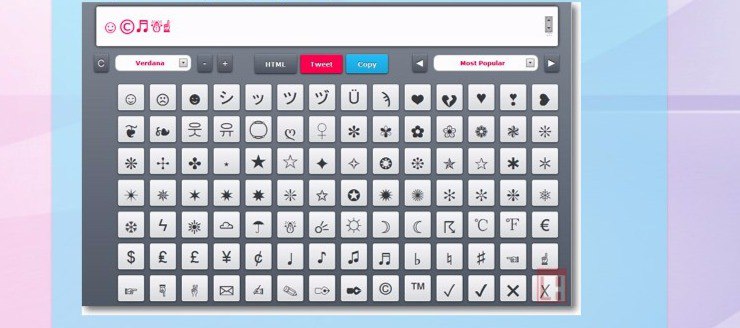 ru
ru
CharMap.ru © 2010 Алексей Науменко (ooprizrakoo)
☺ Alt-коды. Полная таблица ALT кодов, символов и значков √ ☢☢☢
Что такое альт код? Alt-код — это символы, которые выводятся при нажатии комбинации клавиш на клавиатуре Alt + X, где X это набор цифр (определенного числа) на NumPad’е. NumPAd это блок цифр на клавиатуре как правило расположенных справа. Символы альт на ПК с операционными системами Windows не доступны при использовании обычной клавиатуры. Их можно вызывать только при помощи дополнительных команд. Зажимаем кнопку ALT и набираем число в десятичной системе счисления. Надеюсь здесь все понятно. Таблица Alt кодов поможет вам сориентироваться и найти нужный символ.
Внимание! Цифры набирайте на боковой Num-pad клавиатуре.
| Alt-код | Символ | Alt-код | Символ | Alt-код | Символ | Alt-код | Символ | Alt-код | Символ | Alt-код | Символ | Alt-код | Символ |
|---|---|---|---|---|---|---|---|---|---|---|---|---|---|
| 1 | ☺ | 21 | § | 41 | ) | 61 | = | 81 | Q | 101 | e | 121 | y |
| 2 | ☻ | 22 | ▬ | 42 | * | 62 | > | 82 | R | 102 | f | 122 | z |
| 3 | ♥ | 23 | ↨ | 43 | + | 63 | ? | 83 | S | 103 | g | 123 | { |
| 4 | ♦ | 24 | ↑ | 44 | , | 64 | @ | 84 | T | 104 | h | 124 | | |
| 5 | ♣ | 25 | ↓ | 45 | — | 65 | A | 85 | U | 105 | i | 125 | } |
| 6 | ♠ | 26 | → | 46 | . | 66 | B | 86 | V | 106 | j | 126 | ~ |
| 7 | • | 27 | ← | 47 | / | 67 | C | 87 | W | 107 | k | 127 | ⌂ |
| 8 | ◘ | 28 | ∟ | 48 | 0 | 68 | D | 88 | X | 108 | l | 128 | А |
| 9 | ○ | 29 | ↔ | 49 | 1 | 69 | E | 89 | Y | 109 | m | 129 | Б |
| 10 | ◙ | 30 | ▲ | 50 | 2 | 70 | F | 90 | Z | 110 | n | 130 | В |
| 11 | ♂ | 31 | ▼ | 51 | 3 | 71 | G | 91 | [ | 111 | o | 131 | Г |
| 12 | ♀ | 32 | <пробел> | 52 | 4 | 72 | H | 92 | \ | 112 | p | 132 | Д |
| 13 | ♪ | 33 | ! | 53 | 5 | 73 | I | 93 | ] | 113 | q | 133 | Е |
| 14 | ♫ | 34 | « | 54 | 6 | 74 | J | 94 | ^ | 114 | r | 134 | Ж |
| 15 | ☼ | 35 | # | 55 | 7 | 75 | K | 95 | _ | 115 | s | 135 | З |
| 16 | ► | 36 | $ | 56 | 8 | 76 | L | 96 | ` | 116 | t | 136 | И |
| 17 | ◄ | 37 | % | 57 | 9 | 77 | M | 97 | a | 117 | u | 137 | Й |
| 18 | ↕ | 38 | & | 58 | : | 78 | N | 98 | b | 118 | v | 138 | К |
| 19 | ‼ | 39 | ‘ | 59 | ; | 79 | O | 99 | c | 119 | w | 139 | Л |
| 20 | ¶ | 40 | ( | 60 | < | 80 | P | 100 | d | 120 | x | 140 | М |
| Alt-код | Символ | Alt-код | Символ | Alt-код | Символ | Alt-код | Символ | Alt-код | Символ | Alt-код | Символ |
|---|---|---|---|---|---|---|---|---|---|---|---|
| 141 | Н | 161 | б | 181 | ╡ | 201 | ╔ | 221 | ▌ | 241 | ё |
| 142 | О | 162 | в | 182 | ╢ | 202 | ╩ | 222 | ▐ | 242 | Є |
| 143 | П | 163 | г | 183 | ╖ | 203 | ╦ | 223 | ▀ | 243 | є |
| 144 | Р | 164 | д | 184 | ╕ | 204 | ╠ | 224 | р | 244 | Ї |
| 145 | С | 165 | е | 185 | ╣ | 205 | ═ | 225 | с | 245 | ї |
| 146 | Т | 166 | ж | 186 | ║ | 206 | ╬ | 226 | т | 246 | Ў |
| 147 | У | 167 | з | 187 | ╗ | 207 | ╧ | 227 | у | 247 | ў |
| 148 | Ф | 168 | и | 188 | ╝ | 208 | ╨ | 228 | ф | 248 | ° |
| 149 | Х | 169 | й | 189 | ╜ | 209 | ╤ | 229 | х | 249 | ∙ |
| 150 | Ц | 170 | к | 190 | ╛ | 210 | ╥ | 230 | ц | 250 | · |
| 151 | Ч | 171 | л | 191 | ┐ | 211 | ╙ | 231 | ч | 251 | √ |
| 152 | Ш | 172 | м | 192 | └ | 212 | ╘ | 232 | ш | 252 | № |
| 153 | Щ | 173 | н | 193 | ┴ | 213 | ╒ | 233 | щ | 253 | ¤ |
| 154 | Ъ | 174 | о | 194 | ┬ | 214 | ╓ | 234 | ъ | 254 | ■ |
| 155 | Ы | 175 | п | 195 | ├ | 215 | ╫ | 235 | ы | 255 | <неразры вный пробел> |
| 156 | Ь | 176 | ░ | 196 | ─ | 216 | ╪ | 236 | ь | 256 | Ā |
| 157 | Э | 177 | ▒ | 197 | ┼ | 217 | ┘ | 237 | э | 257 | ☺ |
| 158 | Ю | 178 | ▓ | 198 | ╞ | 218 | ┌ | 238 | ю | 258 | ☻ |
| 159 | Я | 179 | │ | 199 | ╟ | 219 | █ | 239 | я | 259 | ♥ |
| 160 | а | 180 | ┤ | 200 | ╚ | 220 | ▄ | 240 | Ё | 260 | ♦ |
Английская раскладка
| Alt-код | Символ | Alt-код | Символ | Alt-код | Символ | Alt-код | Символ | Alt-код | Символ | Alt-код | Символ | Alt-код | Символ | Alt-код | Символ |
|---|---|---|---|---|---|---|---|---|---|---|---|---|---|---|---|
| 0127 | «?» (пустой символ) | 0144 | ђ | 0160 | <неразры вный пробел> | 0176 | ° | 0192 | À | 0208 | Ð | 0224 | à | 0240 | ð |
| 0128 | Ђ | 0145 | ‘ | 0161 | ¡ | 0177 | ± | 0193 | Á | 0209 | Ñ | 0225 | á | 0241 | ñ |
| 0129 | Ѓ | 0146 | ’ | 0162 | ¢ | 0178 | ² | 0194 | Â | 0210 | Ò | 0226 | â | 0242 | ò |
| 0130 | ‚ | 0147 | ” | 0163 | £ | 0179 | ³ | 0195 | Ã | 0211 | Ó | 0227 | ã | 0243 | ó |
| 0131 | ƒ | 0148 | ” | 0164 | ¤ | 0180 | ´ | 0196 | Ä | 0212 | Ô | 0228 | ä | 0244 | ô |
| 0132 | „ | 0149 | • | 0165 | ¥ | 0181 | µ | 0197 | Å | 0213 | Õ | 0229 | å | 0245 | õ |
| 0133 | … | 0150 | – | 0166 | ¦ | 0182 | ¶ | 0198 | Æ | 0214 | Ö | 0230 | æ | 0246 | ö |
| 0134 | † | 0151 | — | 0167 | § | 0183 | · | 0199 | Ç | 0215 | × | 0231 | ç | 0247 | ÷ |
| 0135 | ‡ | 0152 | ˜ | 0168 | ¨ | 0184 | ¸ | 0200 | È | 0216 | Ø | 0232 | è | 0248 | ø |
| 0136 | ˆ | 0153 | ™ | 0169 | © | 0185 | ¹ | 0201 | É | 0217 | Ù | 0233 | é | 0249 | ù |
| 0137 | ‰ | 0154 | š | 0170 | ª | 0186 | º | 0202 | Ê | 0218 | Ú | 0234 | ê | 0250 | ú |
| 0138 | Š | 0155 | › | 0171 | « | 0187 | » | 0203 | Ë | 0219 | Û | 0235 | ë | 0251 | û |
| 0139 | ‹ | 0156 | œ | 0172 | ¬ | 0188 | ¼ | 0204 | Ì | 0220 | Ü | 0236 | ì | 0252 | ü |
| 0140 | Œ | 0157 | ќ | 0173 | н | 0189 | ½ | 0205 | Í | 0221 | Ý | 0237 | í | 0253 | ý |
| 0142 | Ž | 0158 | ž | 0174 | ® | 0190 | ¾ | 0206 | Î | 0222 | Þ | 0238 | î | 0254 | þ |
| 0143 | Џ | 0159 | Ÿ | 0175 | ¯ | 0191 | ¿ | 0207 | Ï | 0223 | ß | 0239 | ï | 0255 | ÿ |
Русская раскладка
| Alt-код | Символ | Alt-код | Символ | Alt-код | Символ | Alt-код | Символ | Alt-код | Символ | Alt-код | Символ | Alt-код | Символ | Alt-код | Символ |
|---|---|---|---|---|---|---|---|---|---|---|---|---|---|---|---|
| 0127 | ? | 0144 | ђ | 0161 | Ў | 0178 | І | 0195 | Г | 0212 | Ф | 0229 | е | 0246 | ц |
| 0128 | Ђ | 0145 | ‘ | 0162 | ў | 0179 | і | 0196 | Д | 0213 | Х | 0230 | ж | 0247 | ч |
| 0129 | Ѓ | 0146 | ’ | 0163 | Ј | 0180 | ґ | 0197 | Е | 0214 | Ц | 0231 | з | 0248 | ш |
| 0130 | ‚ | 0147 | “ | 0164 | ¤ | 0181 | µ | 0198 | Ж | 0215 | Ч | 0232 | и | 0249 | щ |
| 0131 | ѓ | 0148 | ” | 0165 | Ґ | 0182 | ¶ | 0199 | З | 0216 | Ш | 0233 | й | 0250 | ъ |
| 0132 | „ | 0149 | • | 0166 | ¦ | 0183 | · | 0200 | И | 0217 | Щ | 0234 | к | 0251 | ы |
| 0133 | … | 0150 | – | 0167 | § | 0184 | ё | 0201 | Й | 0218 | Ъ | 0235 | л | 0252 | ь |
| 0134 | † | 0151 | — | 0168 | Ё | 0185 | № | 0202 | К | 0219 | Ы | 0236 | м | 0253 | э |
| 0135 | ‡ | 0152 | | 0169 | © | 0186 | є | 0203 | Л | 0220 | Ь | 0237 | н | 0254 | ю |
| 0136 | € | 0153 | ™ | 0170 | Є | 0187 | » | 0204 | М | 0221 | Э | 0238 | о | 0255 | я |
| 0137 | ‰ | 0154 | љ | 0171 | « | 0188 | ј | 0205 | Н | 0222 | Ю | 0239 | п | ||
| 0138 | Љ | 0155 | › | 0172 | ¬ | 0189 | Ѕ | 0206 | О | 0223 | Я | 0240 | р | ||
| 0139 | ‹ | 0156 | њ | 0173 | - | 0190 | ѕ | 0207 | П | 0224 | а | 0241 | с | ||
| 0140 | Њ | 0157 | ќ | 0174 | ® | 0191 | ї | 0208 | Р | 0225 | б | 0242 | т | ||
| 0141 | Ќ | 0158 | ћ | 0175 | Ї | 0192 | А | 0209 | С | 0226 | в | 0243 | у | ||
| 0142 | Ћ | 0159 | џ | 0176 | ° | 0193 | Б | 0210 | Т | 0227 | г | 0244 | ф | ||
| 0143 | Џ | 0160 | <неразры вный пробел> | 0177 | ± | 0194 | В | 0211 | У | 0228 | д | 0245 | х |
| Ç | Alt 128 | Латинская заглавная буква C с седилью |
|---|---|---|
| ü | Alt 129 | Латинская строчная буква u с диэризисом |
| é | Alt 130 | Латинская строчная буква e с акутом |
| â | Alt 131 | Латинская строчная буква a с циркумфлексом |
| ä | Alt 132 | Латинская строчная буква a с диэризисом |
| à | Alt 133 | Латинская строчная буква a с грависом |
| å | Alt 134 | Латинская строчная буква a с кружочком сверху |
| ç | Alt 135 | Латинская строчная буква c с седилью |
| ê | Alt 136 | Латинская строчная буква e с циркумфлексом |
| ë | Alt 137 | Латинская строчная буква e с диэризисом |
| è | Alt 138 | Латинская строчная буква e с грависом |
| ï | Alt 139 | Латинская строчная буква i с диэризисом (умляутом) |
| î | Alt 140 | Латинская строчная буква i с циркумфлексом сверху |
| ì | Alt 141 | Латинская строчная буква i с грависом |
| Ä | Alt 142 | Латинская заглавная буква A с диэризисом |
| Å | Alt 143 | Латинская заглавная буква A с кружочком сверху |
| É | Alt 144 | Латинская заглавная буква E с акутом |
| æ | Alt 145 | Латинская строчная лигатура ae |
| Æ | Alt 146 | Латинская заглавная буква AE |
| ô | Alt 147 | Латинская строчная буква o с циркумфлексом |
| ö | Alt 148 | Латинская строчная буква o с диэризисом |
| ò | Alt 149 | Латинская строчная буква o с грависом |
| û | Alt 150 | Латинская строчная буква u с циркумфлексом |
| ù | Alt 151 | Латинская строчная буква u с грависом |
| ÿ | Alt 152 | Латинская строчная буква y с диэризисом |
| Ö | Alt 153 | Латинская заглавная буква O с диэризисом |
| Ü | Alt 154 | Латинская заглавная буква U с диэризисом |
| ¢ | Alt 155 | Знак цента и сентаво |
| £ | Alt 156 | Знак фунта |
| ¥ | Alt 157 | Знак иены |
| ₧ | Alt 158 | Испанская песета |
| ƒ | Alt 159 | Латинская строчная буква «f» с хвостиком или знак флорина |
| á | Alt 160 | Латинская строчная буква a с акутом |
| í | Alt 161 | Латинская строчная буква i с акутом |
| ó | Alt 162 | Латинская строчная буква o с ударением |
| ú | Alt 163 | Латинская строчная буква u с акутом |
| ñ | Alt 164 | Латинская строчная буква n с тильдой |
| Ñ | Alt 165 | Латинская заглавная буква N с тильдой |
| ª | Alt 166 | Женский порядковый индикатор |
| º | Alt 167 | Мужской порядковый индикатор |
| ¿ | Alt 168 | Перевернутый вопросительный знак |
| ⌐ | Alt 169 | Обратный знак не |
| ¬ | Alt 170 | Знак отрицания |
| ½ | Alt 171 | Дробь – одна вторая |
| ¼ | Alt 172 | Дробь – одна четверть |
| ¡ | Alt 173 | Перевернутый восклицательный знак |
| « | Alt 174 | Открывающая левая кавычка «ёлочка» |
| » | Alt 175 | Закрывающая правая кавычка «ёлочка» |
| ░ | Alt 176 | Легкое затемнение |
| ▒ | Alt 177 | Среднее затемнение |
| ▓ | Alt 178 | Темное затемнение |
| │ | Alt 179 | Граница легкая вертикальная |
| ┤ | Alt 180 | Граница легкая вертикальная и налево |
| ╡ | Alt 181 | Граница вертикальная одинарная и двойная налево |
| ╢ | Alt 182 | Граница вертикальная двойная и одинарная налево |
| ╖ | Alt 183 | Граница двойная вниз и одинарная налево |
| ╕ | Alt 184 | Граница одинарная вниз и двойная налево |
| ╣ | Alt 185 | Граница двойная вертикальная и налево |
| ║ | Alt 186 | Граница двойная вертикальная |
| ╗ | Alt 187 | Граница двойная вниз и налево |
| ╝ | Alt 188 | Граница двойная вверх и налево |
| ╜ | Alt 189 | Граница двойная вверх и одинарная налево |
| ╛ | Alt 190 | Граница одинарная вверх и двойная налево |
| ┐ | Alt 191 | Граница легкая вниз и налево |
| └ | Alt 192 | Граница легкая вверх и направо |
| ┴ | Alt 193 | Граница легкая вверх и горизонтально |
| ┬ | Alt 194 | Граница легкая вниз и горизонтально |
| ├ | Alt 195 | Граница легкая вертикальная и направо |
| ─ | Alt 196 | Граница легкая горизонтальная |
| ┼ | Alt 197 | Граница легкая вертикальная и горизонтальная |
| ╞ | Alt 198 | Граница вертикальная одинарная и направо двойная |
| ╟ | Alt 199 | Граница вертикальная двойная и одинарная направо |
| ╚ | Alt 200 | Граница двойная вверх и направо |
| ╔ | Alt 201 | Граница двойная вниз и направо |
| ╩ | Alt 202 | Граница двойная вверх и горизонтально |
| ╦ | Alt 203 | Граница двойная вниз и горизонтально |
| ╠ | Alt 204 | Граница двойная вертикальная и направо |
| ═ | Alt 205 | Граница двойная горизонтальная |
| ╬ | Alt 206 | Граница двойная вертикально и горизонтально |
| ╧ | Alt 207 | Граница одинарная вверх и двойная горизонтально |
| ╨ | Alt 208 | Граница двойная вверх и одинарная горизонтально |
| ╤ | Alt 209 | Граница одинарная вниз и двойная горизонтально |
| ╥ | Alt 210 | Граница двойная вниз и одинарная горизонтально |
| ╙ | Alt 211 | Граница двойная вверх и одинарная направо |
| ╘ | Alt 212 | Граница одинарная вверх и двойная направо |
| ╒ | Alt 213 | Граница вниз одинарная и направо двойная |
| ╓ | Alt 214 | Граница двойная вниз и одинарная направо |
| ╫ | Alt 215 | Граница двойная вертикально и одинарная горизонтально |
| ╪ | Alt 216 | Граница одинарная вертикально и двойная горизонтально |
| ┘ | Alt 217 | Граница легкая вверх и налево |
| ┌ | Alt 218 | Граница легкая вниз в направо |
| █ | Alt 219 | Полный блок |
| ▄ | Alt 220 | Нижняя половина блока |
| ▌ | Alt 221 | Левая половина блока |
| ▐ | Alt 222 | Правая половина блока |
| ▀ | Alt 223 | Верхняя половина блока |
| α | Alt 224 | Греческая строчная буква альфа |
| ß | Alt 225 | Латинская строчная буква эсцет (S острое) |
| Γ | Alt 226 | Греческая заглавная буква гамма |
| π | Alt 227 | Греческая строчная буква пи |
| Σ | Alt 228 | Греческая заглавная буква сигма |
| σ | Alt 229 | Греческая строчная буква сигма |
| µ | Alt 230 | Знак микро |
| Τ | Alt 231 | Греческая заглавная буква тау |
| Φ | Alt 232 | Греческая заглавная буква фи |
| Θ | Alt 233 | Греческая заглавная буква тета |
| Ω | Alt 234 | Греческая заглавная буква омега |
| δ | Alt 235 | Греческая строчная буква дельта |
| ∞ | Alt 236 | Знак бесконечности |
| φ | Alt 237 | Греческая строчная буква фи |
| ε | Alt 238 | Греческая строчная буква эпсилон |
| ∩ | Alt 239 | Пересечение |
| ≡ | Alt 240 | Идентичный, тождество |
| ± | Alt 241 | Знак плюс-минус |
| ≥ | Alt 242 | Больше чем или равно |
| ≤ | Alt 243 | Меньше или равный |
| ⌠ | Alt 244 | Верхняя половина интеграла |
| ⌡ | Alt 245 | Нижняя половина интеграла |
| ÷ | Alt 246 | Знак деления |
| ≈ | Alt 247 | Почти равный |
| ° | Alt 248 | Знак градуса |
| ∙ | Alt 249 | Оператор точка маркер списка |
| · | Alt 250 | Точка по центру |
| √ | Alt 251 | Квадратный корень |
| ⁿ | Alt 252 | Верхний индекс латинская строчная буква n |
| ² | Alt 253 | Верхний индекс 2 |
| ■ | Alt 254 | Черный квадрат |
| Alt 255 | Неразрывный пробел | |
| € | Alt 0128 | Знак евро |
| ‚ | Alt 0130 | Нижняя одинарная открывающая кавычка |
| ƒ | Alt 0131 | Латинская строчная буква «f» с хвостиком или знак флорина |
| „ | Alt 0132 | Нижняя двойная открывающая кавычка |
| … | Alt 0133 | Многоточие |
| † | Alt 0134 | Крестик |
| ‡ | Alt 0135 | Двойной крестик |
| ˆ | Alt 0136 | Модификатор буквы циркумфлекс ударение |
| ‰ | Alt 0137 | Знак промилле |
| Š | Alt 0138 | Латинская заглавная буква «S» с гачеком |
| ‹ | Alt 0139 | Одинарная открывающая (левая) французская угловая кавычка |
| Œ | Alt 0140 | Латинская заглавная лигатура OE |
| Ž | Alt 0142 | Латинская заглавная буква «Z» с гачеком |
| ‘ | Alt 0145 | Открывающая одинарная кавычка |
| ’ | Alt 0146 | Закрывающая одинарная кавычка |
| “ | Alt 0147 | Закрывающая двойная кавычка |
| ” | Alt 0148 | Правая двойная кавычка |
| • | Alt 0149 | Точка маркер списка |
| – | Alt 0150 | Среднее тире |
| — | Alt 0151 | Длинное тире |
| ˜ | Alt 0152 | Строчная тильде |
| Alt 0153 | Знак торговой марки | |
| š | Alt 0154 | Латинская строчная буква «s» с гачеком |
| › | Alt 0155 | Одинарная закрывающая (правая) французская угловая кавычка |
| œ | Alt 0156 | Латинская строчная лигатура oe |
| ž | Alt 0158 | Латинская строчная буква «z» с гачеком |
| Ÿ | Alt 0159 | Латинская заглавная буква «Y» с диэрезисом |
| Alt 0160 | Неразрывный пробел | |
| ¡ | Alt 0161 | Перевернутый восклицательный знак |
| ¢ | Alt 0162 | Знак цента и сентаво |
| £ | Alt 0163 | Знак фунта |
| ¤ | Alt 0164 | Знак валюты |
| ¥ | Alt 0165 | Знак иены |
| ¦ | Alt 0166 | Изломанная вертикальная черта |
| § | Alt 0167 | Параграф |
| ¨ | Alt 0168 | Диэрезис |
| Alt 0169 | Знак авторского права | |
| ª | Alt 0170 | Женский порядковый индикатор |
| « | Alt 0171 | Открывающая левая кавычка «ёлочка» |
| ¬ | Alt 0172 | Знак отрицания |
| | Alt 0173 | Мягкий перенос |
| Alt 0174 | Зарегистрированный товарный знак | |
| ¯ | Alt 0175 | Макрон. Надчёркивание Надчёркивание |
| ° | Alt 0176 | Знак градуса |
| ± | Alt 0177 | Знак плюс-минус |
| ² | Alt 0178 | Верхний индекс 2 |
| ³ | Alt 0179 | Верхний индекс 3 |
| ´ | Alt 0180 | Знак ударения |
| µ | Alt 0181 | Знак микро |
| ¶ | Alt 0182 | Знак абзаца |
| · | Alt 0183 | Точка по центру |
| ¸ | Alt 0184 | Седиль |
| ¹ | Alt 0185 | Верхний индекс 1 |
| º | Alt 0186 | Мужской порядковый индикатор |
| » | Alt 0187 | Закрывающая правая кавычка «ёлочка» |
| ¼ | Alt 0188 | Дробь – одна четверть |
| ½ | Alt 0189 | Дробь – одна вторая |
| ¾ | Alt 0190 | Дробь – три четверти |
| ¿ | Alt 0191 | Перевернутый вопросительный знак |
| À | Alt 0192 | Латинская заглавная буква A с грависом |
| Á | Alt 0193 | Латинская заглавная буква A с акутом |
| Â | Alt 0194 | Латинская заглавная буква A с циркумфлексом |
| Ã | Alt 0195 | Латинская заглавная буква A с тильдой |
| Ä | Alt 0196 | Латинская заглавная буква A с диэризисом |
| Å | Alt 0197 | Латинская заглавная буква A с кружочком сверху |
| Æ | Alt 0198 | Латинская заглавная буква AE |
| Ç | Alt 0199 | Латинская заглавная буква C с седилью |
| È | Alt 0200 | Латинская заглавная буква E с грависом |
| É | Alt 0201 | Латинская заглавная буква E с акутом |
| Ê | Alt 0202 | Латинская заглавная буква E с циркумфлексом |
| Ë | Alt 0203 | Латинская заглавная буква E с диэрезисом |
| Ì | Alt 0204 | Латинская заглавная буква I с грависом |
| Í | Alt 0205 | Латинская заглавная буква I с акутом |
| Î | Alt 0206 | Латинская заглавная буква I с циркумфлексом |
| Ï | Alt 0207 | Латинская заглавная буква I с диэрезисом |
| Ð | Alt 0208 | Латинская заглавная буква ETH |
| Ñ | Alt 0209 | Латинская заглавная буква N с тильдой |
| Ò | Alt 0210 | Латинская заглавная буква O с грависом |
| Ó | Alt 0211 | Латинская заглавная буква O с акутом |
| Ô | Alt 0212 | Латинская заглавная буква O с циркумфлексом |
| Õ | Alt 0213 | Латинская заглавная буква O с тильдой |
| Ö | Alt 0214 | Латинская заглавная буква O с диэризисом |
| × | Alt 0215 | Знак умножения |
| Ø | Alt 0216 | Латинская заглавная буква O со штрихом |
| Ù | Alt 0217 | Латинская заглавная буква U с грависом |
| Ú | Alt 0218 | Латинская заглавная буква U с акутом |
| Û | Alt 0219 | Латинская заглавная буква U с циркумфлексом |
| Ü | Alt 0220 | Латинская заглавная буква U с диэризисом |
| Ý | Alt 0221 | Латинская заглавная буква Y с акутом |
| Þ | Alt 0222 | Латинская заглавная буква торн |
| ß | Alt 0223 | Латинская строчная буква эсцет (S острое) |
| à | Alt 0224 | Латинская строчная буква a с грависом |
| á | Alt 0225 | Латинская строчная буква a с акутом |
| â | Alt 0226 | Латинская строчная буква a с циркумфлексом |
| ã | Alt 0227 | Латинская строчная буква a с тильдой |
| ä | Alt 0228 | Латинская строчная буква a с диэризисом |
| å | Alt 0229 | Латинская строчная буква a с кружочком сверху |
| æ | Alt 0230 | Латинская строчная лигатура ae |
| ç | Alt 0231 | Латинская строчная буква c с седилью |
| è | Alt 0232 | Латинская строчная буква e с грависом |
| é | Alt 0233 | Латинская строчная буква e с акутом |
| ê | Alt 0234 | Латинская строчная буква e с циркумфлексом |
| ë | Alt 0235 | Латинская строчная буква e с диэризисом |
| ì | Alt 0236 | Латинская строчная буква i с грависом |
| í | Alt 0237 | Латинская строчная буква i с акутом |
| î | Alt 0238 | Латинская строчная буква i с циркумфлексом сверху |
| ï | Alt 0239 | Латинская строчная буква i с диэризисом (умляутом) |
| ð | Alt 0240 | Латинская строчная буква eth |
| ñ | Alt 0241 | Латинская строчная буква n с тильдой |
| ò | Alt 0242 | Латинская строчная буква o с грависом |
| ó | Alt 0243 | Латинская строчная буква o с ударением |
| ô | Alt 0244 | Латинская строчная буква o с циркумфлексом |
| õ | Alt 0245 | Латинская строчная буква o с тильдой |
| ö | Alt 0246 | Латинская строчная буква o с диэризисом |
| ÷ | Alt 0247 | Знак деления |
| ø | Alt 0248 | Латинская строчная буква o со штрихом |
| ù | Alt 0249 | Латинская строчная буква u с грависом |
| ú | Alt 0250 | Латинская строчная буква u с акутом |
| û | Alt 0251 | Латинская строчная буква u с циркумфлексом |
| ü | Alt 0252 | Латинская строчная буква u с диэризисом |
| ý | Alt 0253 | Латинская строчная буква y с акутом |
| þ | Alt 0254 | Латинская строчная буква торн |
| ÿ | Alt 0255 | Латинская строчная буква y с диэризисом |
Полная таблица Alt-кодов – GeekBoards
Производитель: Cherry
Тип: тактильный
Сила нажатия: 55 грамм (средние)
Длина пути: 4 мм (2 мм до срабатывания)
Самый популярный и универсальный вариант.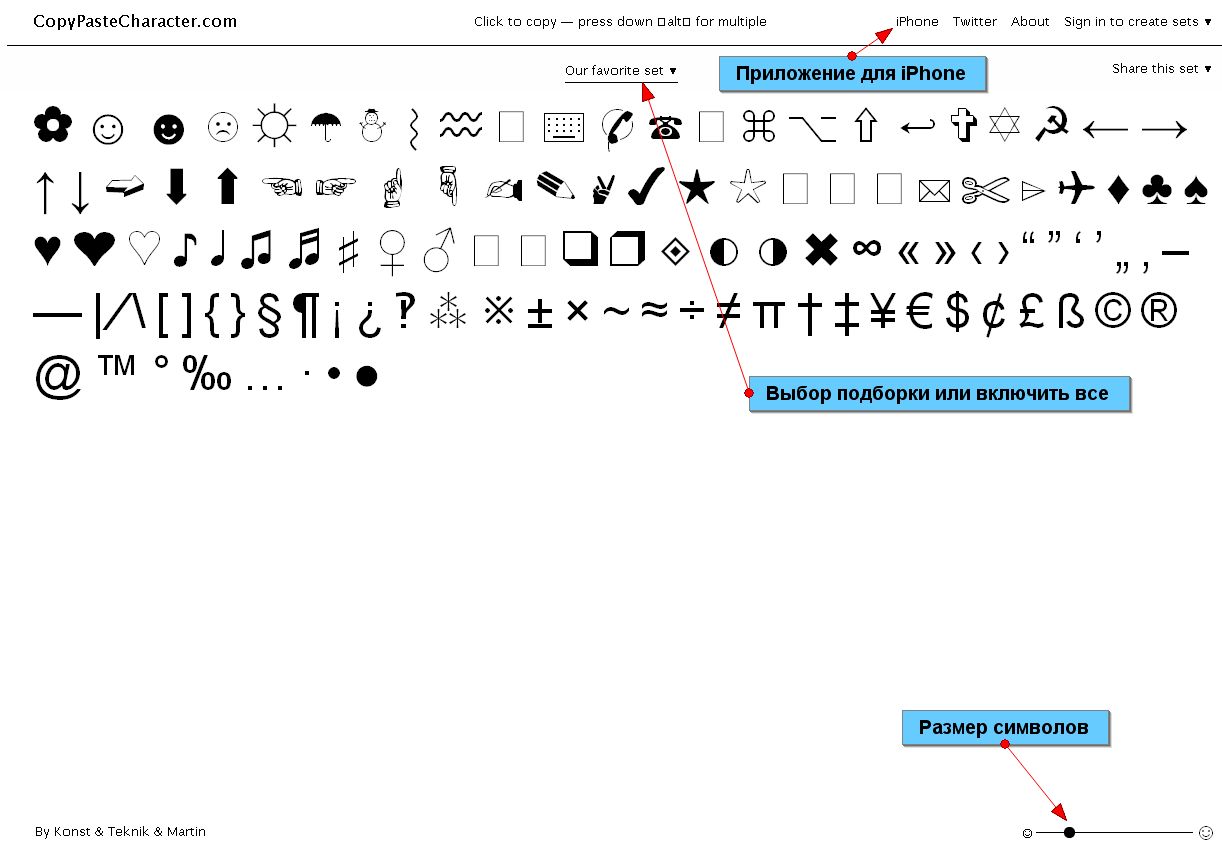 Легко нажимаются и имеют тактильный отклик, хорошо подходят для печати.
Легко нажимаются и имеют тактильный отклик, хорошо подходят для печати.
Производитель: Cherry
Тип: линейный
Сила нажатия: 45 грамм (легкие)
Длина пути: 4 мм (2 мм до срабатывания)
Вторые по популярности, ход плавный и равномерный — очень удобно прожимать скилы или стрейфить. Чаще всего их берут именно геймеры.
Производитель: Cherry
Тип: кликающий
Сила нажатия: 60 грамм (несмотря на вес, средние)
Длина пути: 4 мм (2.2 мм до срабатывания)
Издают громкий щелчок как олдскульная печатная машинка и дают шикарный тактильный отклик, но могут сильно раздражать своим звуком окружающих. Маст хэв для набора текста, но не так хороши для многократного прожимания одной кнопки в игре.
Производитель: Cherry
Тип: линейный
Сила нажатия: 60 грамм (тяжелые)
Длина пути: 4 мм (2 мм до срабатывания)
Равномерно тяжелое нажатие, достаточно тихие. С непривычки могут уставать руки, но для игр, где требуются быстрые и точные нажатия в течение небольших отрезков времени, а также для людей с большими руками подойдут отлично.
Производитель: Cherry
Тип: линейный
Сила нажатия: 45 грамм (средние)
Длина пути: 3.4 мм (1.2 мм до срабатывания)
Очень легкое нажатие, похожи на Cherry MX Red, но ход укорочен. Срабатывают раньше, чем обычно, и поэтому очень популярны у геймеров. С непривычки могут возникать лишние срабатывания при печати.
Производитель: Cherry
Тип: тактильный
Сила нажатия: 65 грамм (тяжелые)
Длина пути: 4 мм (2 мм до срабатывания)
Более тугие и с более яркой тактильной отдачей, чем у Cherry MX Brown. Отлично подойдут тем, для кого Cherry MX Brown — слишком скучно, а Cherry MX Blue — слишком громко. Крепление толще обычного, поэтому на таких переключателях довольно тяжело и опасно менять кейкапы.
Производитель: Cherry
Тип: линейный
Сила нажатия: 45 грамм (легкие)
Длина пути: 3.7 мм (1.9 мм до срабатывания)
Те же Cherry MX Red, но очень тихие. Подойдут для тех, кому важно при работе с клавиатурой оставаться ниндзей. Слегка лишены романтики механики из-за менее явного нажатия.
Слегка лишены романтики механики из-за менее явного нажатия.
Производитель: Cherry
Тип: линейный
Сила нажатия: 45 грамм (легкие)
Такие переключатели позволяют сделать клавиатуру компактной, легковесной и низкопрофильной. Ход клавиш легкий, легко привыкнуть после мембранки и прожимать в играх, но с непривычки могут возникать случайные нажатия.
Производитель: Cherry
Тип: линейный
Сила нажатия: 60 грамм (тяжелые)
Длина пути: 3.7 мм (1.9 мм до срабатывания)
Специфические переключатели. Тяжелые и, пожалуй, одни из самых плавных и тихих. Если сравнивать с пистолетами, то это — пистолет с глушителем. Подойдут для опытных пользователей с четким понимаем того, какие переключатели им нравятся.
Производитель: Cherry
Тип: кликающий
Сила нажатия: 80 грамм (очень тяжелый)
Длина пути: 4 мм (2.2 мм до срабатывания)
Очень редкие, тяжелые и громкие переключатели. Очень выраженный звук печатной машинки и тактильный отклик. Подойдут тем, кто уже хорошо разбирается в механических клавиатурах и не боится потревожить окружающих печатью.
Очень выраженный звук печатной машинки и тактильный отклик. Подойдут тем, кто уже хорошо разбирается в механических клавиатурах и не боится потревожить окружающих печатью.
Производитель: Cherry
Тип: тактильный
Сила нажатия: 45 грамм (легкие)
Крайне редкие переключатели. Имеют низкий профиль и более короткий, по сравнению с Cherry MX, ход клавиш — 3 мм с точкой срабатывания на 1.5 мм. По ощущениям похожи на Cherry MX Brown — не громкие, имеют тактильный отклик, но нажимаются еще легче.
Производитель: Zeal PC
Тип: линейный
Сила нажатия: 67 гр. (тяжелые)
Очень плавный, сбалансированный ход с упором на усилие «снизу-вверх» и цена, как у реальных безделушек от Tiffany, делают эти переключатели мечтой многих любителей экзотики.
Производитель: Topre
Тип: тактильный
Сила нажатия: 45 гр. (легкие)
Японские переключатели. Ход клавиш очень гладкий, безумно приятные тактильные ощущения. Больше всего подойдут искушенным пользователям.
Больше всего подойдут искушенным пользователям.
Производитель: Topre
Тип: тактильный
Сила нажатия: 45 грамм (легкие)
Topre переключатели с минимальным уровнем шума. Гладкий, приятный ход. Подходят для любых целей и особенно ценятся среди людей, влюбленных в клавиатуры.
Производитель: Topre
Тип: тактильный
Сила нажатия: 30-55 грамм (эргономичное)
Переключатели Topre с разной силой нажатия, размещенные на одной клавиатуре так, чтобы пальцы как можно меньше уставали при печати. Для сильных (больших и указательных) пальцев — 55 грамм, для пальцев послабее (мизинцев) — 30 грамм, для остальных — 45. Прекрасно подходят для набора текста.
Производитель: Topre
Тип: тактильный
Сила нажатия: 30-55 грамм (эргономичное)
Переключатели Topre с разной силой нажатия, размещенные на одной клавиатуре так, чтобы пальцы как можно меньше уставали при печати. При этом данная версия переключателей более тихая. Для сильных (больших и указательных) пальцев — 55 грамм, для пальцев послабее (мизинцев) — 30 грамм, для остальных — 45. Прекрасно подходят для набора текста.
Для сильных (больших и указательных) пальцев — 55 грамм, для пальцев послабее (мизинцев) — 30 грамм, для остальных — 45. Прекрасно подходят для набора текста.
Производитель: Kailh
Тип: кликающий
Сила нажатия: 50 грамм (легкие)
Редкие, легкие и громкие переключатели. Очень выраженный звук печатной машинки и тактильный отклик. Подойдут тем, кто не может жить без кликов.
Производитель: Kailh
Тип: кликающий
Сила нажатия: 80 грамм (очень тяжелые)
Тяжелые специфические переключатели с отличным тактильным откликом и кликом. Длина хода — 3.6 мм с точкой срабатывания на 2 мм.
Производитель: Zeal PC
Тип: линейный
Сила нажатия: 62 грамма (тяжелые)
Тихие линейные переключатели, бесшумные и сбалансированные. Длина хода — 4 мм с точкой срабатывания на 2.4 мм.
Производитель: Zeal PC
Тип: линейный
Сила нажатия: 67 грамм (тяжелые)
Тихие линейные переключатели, бесшумные и сбалансированные.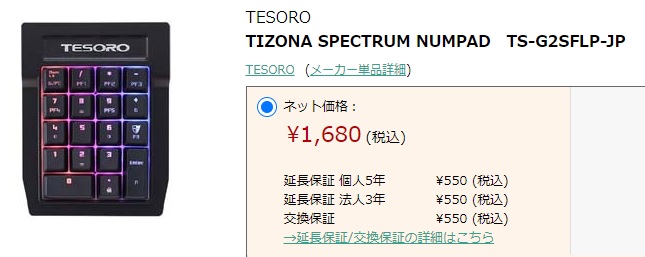 Длина хода — 4 мм с точкой срабатывания на 2.4 мм.
Длина хода — 4 мм с точкой срабатывания на 2.4 мм.
Производитель: Zeal PC
Тип: тактильный
Сила нажатия: 67 грамм (тяжелые)
Длина хода: 4 мм (2.4 мм до срабатывания)
Тактильные переключатели от Zeal PC. Очень гладкие, с ярко выраженным тактильным откликом и увесистым нажатием.
Производитель: Zeal PC
Тип: тактильный
Сила нажатия: 65 грамм (тяжелые)
Длина хода: 4 мм (2.4 мм до срабатывания)
Тактильные переключатели от Zeal PC. Очень гладкие, с ярко выраженным тактильным откликом и увесистым нажатием.
Производитель: Zeal PC
Тип: тактильный
Сила нажатия: 67 грамм (тяжелые)
Длина хода: 4 мм (2.4 мм до срабатывания)
Тихие тактильные переключатели от Zeal PC. Очень гладкие, с ярко выраженным тактильным откликом.
Производитель: Zeal PC
Тип: тактильный
Сила нажатия: 62 грамма (тяжелые)
Длина хода: 4 мм (2.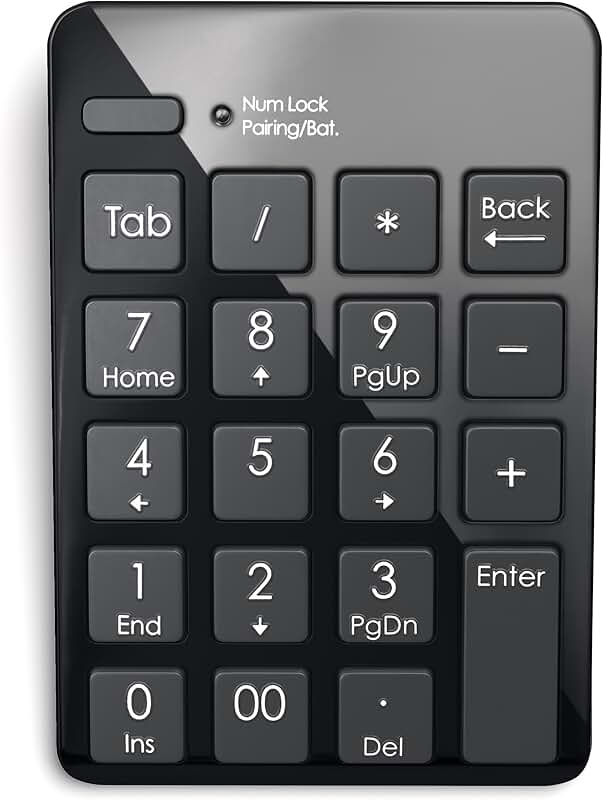 4 мм до срабатывания)
4 мм до срабатывания)
Тихие тактильные переключатели от Zeal PC. Очень гладкие, с ярко выраженным тактильным откликом.
Производитель: Zeal PC
Тип: линейный
Сила нажатия: 67 грамм (тяжелые)
Длина хода: 4 мм (2.4 мм до срабатывания)
Очень плавный, сбалансированный ход с упором на усилие «снизу-вверх» и цена, как у реальных безделушек от Tiffany, делает эти переключатели мечтой многих любителей экзотики.
Производитель: Gateron
Тип: линейный
Сила нажатия: 45 грамм (легкие)
Длина хода: 4 мм (2 мм до срабатывания)
Аналог Cherry MX Red от Gateron. Классика жанра, подойдут для большинства целей, особенно для игр.
Производитель: Gateron
Тип: линейный
Сила нажатия: 50 грамм (легкие)
Длина хода: 4 мм (2 мм до срабатывания)
Гладкие линейные переключатели от Gateron. Достаточно универсальные, особенно хорошо подойдут для игр, где необходимо прожимать клавишу с высокой частотой.
Производитель: Gateron
Тип: линейный
Сила нажатия: 45 грамм (легкие)
Длина хода: 4 мм (2 мм до срабатывания)
Линейные переключатели от Gateron. Плавный, легкий ход. Версия Ink отличается от обычной чуточку большей плавностью и более глубоким звуком благодаря хаузингу из другого вида пластика.
Производитель: Drop + Invyr
Тип: тактильный
Сила нажатия: 67 грамм (тяжёлые)
Длина хода: 4 мм (1.9 мм до срабатывания)
Тактильные переключатели с чётким, но мягким откликом, на которых приятно печатать. Главная их особенность — сочетание стэма от Input Club Halo и хаузинга от Invyr Panda с нижней частью из нейлона. Производитель позиционирует их как «Cамые тактильные переключатели в мире».
Производитель: Varmilo
Тип: линейный
Сила нажатия: 35 грамм (очень легкие)
Мягкие и плавные линейные переключатели, одни из самых легких на рынке. Обладают повышенной долговечностью благодаря своей главной особенности — индукционному принципу срабатывания (без прямого соприкосновения контактов). Мягче и стабильнее, чем традиционные переключатели. Отлично подходят для офисной работы и продолжительного времени печати. Длина хода — 4 мм с точкой срабатывания на 2 мм.
Обладают повышенной долговечностью благодаря своей главной особенности — индукционному принципу срабатывания (без прямого соприкосновения контактов). Мягче и стабильнее, чем традиционные переключатели. Отлично подходят для офисной работы и продолжительного времени печати. Длина хода — 4 мм с точкой срабатывания на 2 мм.
Производитель: Varmilo
Тип: линейный
Сила нажатия: 45 грамм (легкие)
Мягкие и плавные линейные переключатели с силой нажатия как у Cherry MX Red. Обладают повышенной долговечностью благодаря своей главной особенности — индукционному принципу срабатывания (без прямого соприкосновения контактов). Слегка более тяжелые, чем EC Daisy V2. Мягче и стабильнее, чем традиционные переключатели. Отлично подходят для активного или повседневного использования. Длина хода — 4 мм с точкой срабатывания на 2 мм.
Производитель: Varmilo
Тип: линейный
Сила нажатия: 55 грамм (средние)
Мягкие и плавные линейные переключатели с силой нажатия больше, чем у Cherry MX Red, но меньше, чем у Cherry MX Black. Обладают повышенной долговечностью благодаря своей главной особенности — индукционному принципу срабатывания (без прямого соприкосновения контактов). Более тяжелые, чем EC Sakura V2. Мягче и стабильнее, чем традиционные переключатели. Отлично подходят для геймеров, которым нужен отчетливый отклик. Длина хода — 4 мм с точкой срабатывания на 2 мм.
Обладают повышенной долговечностью благодаря своей главной особенности — индукционному принципу срабатывания (без прямого соприкосновения контактов). Более тяжелые, чем EC Sakura V2. Мягче и стабильнее, чем традиционные переключатели. Отлично подходят для геймеров, которым нужен отчетливый отклик. Длина хода — 4 мм с точкой срабатывания на 2 мм.
Производитель: Cherry
Тип: тактильный
Сила нажатия: 55 грамм (средние)
Длина пути: 4 мм (2 мм до срабатывания)
Самый популярный и универсальный вариант. Легко нажимаются и имеют тактильный отклик, хорошо подходят для печати.
Производитель: Cherry
Тип: линейный
Сила нажатия: 45 грамм (легкие)
Длина пути: 4 мм (2 мм до срабатывания)
Вторые по популярности, ход плавный и равномерный — очень удобно прожимать скилы или стрейфить. Чаще всего их берут именно геймеры.
Производитель: Cherry
Тип: кликающий
Сила нажатия: 60 грамм (несмотря на вес, средние)
Длина пути: 4 мм (2. 2 мм до срабатывания)
2 мм до срабатывания)
Издают громкий щелчок как олдскульная печатная машинка и дают шикарный тактильный отклик, но могут сильно раздражать своим звуком окружающих. Маст хэв для набора текста, но не так хороши для многократного прожимания одной кнопки в игре.
Производитель: Cherry
Тип: линейный
Сила нажатия: 60 грамм (тяжелые)
Длина пути: 4 мм (2 мм до срабатывания)
Равномерно тяжелое нажатие, достаточно тихие. С непривычки могут уставать руки, но для игр, где требуются быстрые и точные нажатия в течение небольших отрезков времени, а также для людей с большими руками подойдут отлично.
Производитель: Cherry
Тип: линейный
Сила нажатия: 45 грамм (средние)
Длина пути: 3.4 мм (1.2 мм до срабатывания)
Очень легкое нажатие, похожи на Cherry MX Red, но ход укорочен. Срабатывают раньше, чем обычно, и поэтому очень популярны у геймеров. С непривычки могут возникать лишние срабатывания при печати.
Производитель: Cherry
Тип: линейный
Сила нажатия: 45 грамм (средние)
Длина пути: 3.7 мм (1.9 мм до срабатывания)
Те же Cherry MX Red, но очень тихие. Подойдут для тех, кому важно при работе с клавиатурой оставаться ниндзей. Слегка лишены романтики механики из-за менее явного нажатия.
Производитель: Cherry
Тип: линейный
Сила нажатия: 60 грамм (тяжелые)
Длина пути: 3.7 мм (1.9 мм до срабатывания)
Специфические переключатели. Тяжелые и, пожалуй, одни из самых плавных и тихих. Если сравнивать с пистолетами, то это — пистолет с глушителем. Подойдут для опытных пользователей с четким понимаем того, какие переключатели им нравятся.
Производитель: Cherry
Тип: линейный
Сила нажатия: 55 грамм (средние)
Длина пути: 4 мм (2 мм до срабатывания)
Вариант линейных переключателей для тех, кто ищет компромисс между Cherry MX RGB Red и Cherry MX RGB Black.
Производитель: Domikey x Kailh
Тип: тактильный
Сила нажатия: 67 грамм (тяжёлые)
Верхняя часть хаузинга из поликарбоната, нижняя из CA66, стем из POM пластика, смазанные на заводе пружины, расцветка в стиле киберпанк — эти переключатели станут настоящим украшением вашей клавиатуры.
Производитель: Domikey x Kailh
Тип: тактильный
Сила нажатия: 67 грамм (тяжёлые)
Верхняя часть хаузинга из поликарбоната, нижняя из CA66, стем из POM пластика, смазанные на заводе пружины, расцветка в стиле киберпанк — эти переключатели станут настоящим украшением вашей клавиатуры.
Производитель: Everglide
Тип: тактильный
Сила нажатия: 67 грамм (тяжёлые)
Длина хода: 4 мм (2 мм до срабатывания)
Переключатели, бросающие вызов знаменитым Holy Panda. Обладая такой же силой нажатия для срабатывания и схожим откликом, тактильные ощущения от творения Everglide чище и чётче, чем от Святых Панд. Хаузинг сделан из PBT, стем из POM пластика, а пружина из нержавеющей стали позолочена.
Хаузинг сделан из PBT, стем из POM пластика, а пружина из нержавеющей стали позолочена.
Производитель: Durock
Тип: линейный
Сила нажатия: 67 грамм (тяжёлые)
Тихие линейные переключатели из отличных материалов. Главная фишка — шумопоглощающие силиконовые кольца, расположенные вокруг направляющих стема и приглушающие звук его ударов о хаузинг. Отличное решение для тех, кто любит тишину. Технология запатентована и отличается от той, что применяется в тихих переключателях Cherry, Gateron, Kaih и др. Хаузинг сделан из поликарбоната (верхняя часть) и нейлона (нижняя часть), стем сделан из POM пластика, а пружина и контактные пластины позолочены.
Производитель: Gateron
Тип: линейный
Сила нажатия: 45 грамм (легкие)
Длина хода: 4 мм (2 мм до срабатывания)
Аналог Cherry MX Red от Gateron. Классика жанра, подойдут для большинства целей, особенно для игр.
Производитель: Gateron
Тип: линейный
Сила нажатия: 60 грамм (тяжёлые)
Длина хода: 4 мм (2 мм до срабатывания)
Аналог Cherry MX Black от Gateron. Очень тяжёлое нажатие делает эти переключатели лучшим выбором для тех, у кого тяжёлая рука, или у кого на более лёгких переключателях часто проскакивают фантомные нажатия.
Очень тяжёлое нажатие делает эти переключатели лучшим выбором для тех, у кого тяжёлая рука, или у кого на более лёгких переключателях часто проскакивают фантомные нажатия.
Производитель: Gateron
Тип: линейный
Сила нажатия: 35 грамм (очень лёгкие)
Длина хода: 4 мм (2 мм до срабатывания)
Линейные переключатели от Gateron. Суперлёгкие и гладкие, подойдут для фанатов максимально воздушных ощущений от переключателей.
Производитель: Gateron
Тип: кликающий
Сила нажатия: 80 грамм (очень тяжёлые)
Длина хода: 4 мм (2 мм до срабатывания)
Аналог Cherry MX Green от Gateron. Очень тяжёлое нажатие и звук печатной машинки делают эти переключатели весьма специфическим и изысканным блюдом в рационе любого клавиатурного маньяка.
Производитель: Gateron
Тип: тактильный
Сила нажатия: 55 грамм (лёгкие)
Длина хода: 4 мм (2 мм до срабатывания)
Аналог Cherry MX Brown от Gateron. Подходят для многих задач и чаще всего нравятся тем, кто много времени проводит за набором текста.
Подходят для многих задач и чаще всего нравятся тем, кто много времени проводит за набором текста.
Производитель: Gateron
Тип: кликающий
Сила нажатия: 55 грамм (средние)
Длина хода: 4 мм (2 мм до срабатывания)
Аналог Cherry MX Blue от Gateron. Достаточно тяжелое нажатие и звук печатной машинки делают эти переключатели весьма специфическим и изысканным блюдом в рационе любого клавиатурного маньяка.
Производитель: Gateron
Тип: линейный
Сила нажатия: 50 грамм (средние)
Длина хода: 4 мм (2 мм до срабатывания)
Гладкие линейные переключатели от Gateron. Достаточно универсальные, особенно хорошо подойдут для игр, где необходимо прожимать клавишу с высокой частотой.
Производитель: Kailh
Тип: тактильный
Сила нажатия: 55 грамм (средние)
Длина хода: 4 мм (3 мм до срабатывания)
Переключатели с длинным тактильным откликом, заканчивающимся в точке срабатывания на 3 мм. Очень мягкие и плавные благодаря хаузингу из POM пластика.
Очень мягкие и плавные благодаря хаузингу из POM пластика.
Производитель: Gateron
Тип: линейный
Сила нажатия: 60 грамм (тяжёлые)
Симпатичные переключатели с хаузингом из нейлона и стемом из POM пластика, а также позолоченными контактными пластинами и пружиной. Приятный бонус: стем и пластины смазаны с завода.
Особые символы на клавиатуре. Как вывести с помощью клавиатуры символы и знаки, которых нет. Дополнительная числовая клавиатура
Что такое альт код? Alt-код — это символы, которые выводятся при нажатии комбинации клавиш на клавиатуре Alt + X, где X это набор цифр (определенного числа) на NumPad»е. NumPAd это блок цифр на клавиатуре как правило расположенных справа. Символы альт на ПК с операционными системами Windows не доступны при использовании обычной клавиатуры. Их можно вызывать только при помощи дополнительных команд. Зажимаем кнопку ALT и набираем число в десятичной системе счисления. Надеюсь здесь все понятно. Таблица Alt кодов поможет вам сориентироваться и найти нужный символ.
Надеюсь здесь все понятно. Таблица Alt кодов поможет вам сориентироваться и найти нужный символ.
Внимание! Цифры набирайте на боковой Num-pad клавиатуре.
| Alt-код | Символ | Alt-код | Символ | Alt-код | Символ | Alt-код | Символ | Alt-код | Символ | Alt-код | Символ | Alt-код | Символ |
|---|---|---|---|---|---|---|---|---|---|---|---|---|---|
| 1 | ☺ | 21 | § | 41 | ) | 61 | = | 81 | Q | 101 | e | 121 | y |
| 2 | ☻ | 22 | ▬ | 42 | * | 62 | > | 82 | R | 102 | f | 122 | z |
| 3 | 23 | ↨ | 43 | + | 63 | ? | 83 | S | 103 | g | 123 | { | |
| 4 | ♦ | 24 | 44 | , | 64 | @ | 84 | T | 104 | h | 124 | | | |
| 5 | ♣ | 25 | ↓ | 45 | — | 65 | A | 85 | U | 105 | i | 125 | } |
| 6 | ♠ | 26 | → | 46 | . | 66 | B | 86 | V | 106 | j | 126 | ~ |
| 7 | . | 27 | ← | 47 | / | 67 | C | 87 | W | 107 | k | 127 | ⌂ |
| 8 | ◘ | 28 | ∟ | 48 | 0 | 68 | D | 88 | X | 108 | l | 128 | А |
| 9 | ○ | 29 | ↔ | 49 | 1 | 69 | E | 89 | Y | 109 | m | 129 | Б |
| 10 | ◙ | 30 | ▲ | 50 | 2 | 70 | F | 90 | Z | 110 | n | 130 | В |
| 11 | ♂ | 31 | ▼ | 51 | 3 | 71 | G | 91 | [ | 111 | o | 131 | Г |
| 12 | ♀ | 32 | 52 | 4 | 72 | H | 92 | \ | 112 | p | 132 | Д | |
| 13 | ♪ | 33 | ! | 53 | 5 | 73 | I | 93 | ] | 113 | q | 133 | Е |
| 14 | ♫ | 34 | » | 54 | 6 | 74 | J | 94 | ^ | 114 | r | 134 | Ж |
| 15 | ☼ | 35 | # | 55 | 7 | 75 | K | 95 | _ | 115 | s | 135 | З |
| 16 | 36 | $ | 56 | 8 | 76 | L | 96 | ` | 116 | t | 136 | И | |
| 17 | ◄ | 37 | % | 57 | 9 | 77 | M | 97 | a | 117 | u | 137 | Й |
| 18 | ↕ | 38 | & | 58 | : | 78 | N | 98 | b | 118 | v | 138 | К |
| 19 | ‼ | 39 | » | 59 | ; | 79 | O | 99 | c | 119 | w | 139 | Л |
| 20 | ¶ | 40 | ( | 60 | 80 | P | 100 | d | 120 | x | 140 | М |
| Alt-код | Символ | Alt-код | Символ | Alt-код | Символ | Alt-код | Символ | Alt-код | Символ | Alt-код | Символ |
|---|---|---|---|---|---|---|---|---|---|---|---|
| 141 | Н | 161 | б | 181 | ╡ | 201 | ╔ | 221 | ▌ | 241 | ё |
| 142 | О | 162 | в | 182 | ╢ | 202 | ╩ | 222 | ▐ | 242 | Є |
| 143 | П | 163 | г | 183 | ╖ | 203 | ╦ | 223 | ▀ | 243 | є |
| 144 | Р | 164 | д | 184 | ╕ | 204 | ╠ | 224 | р | 244 | Ї |
| 145 | С | 165 | е | 185 | ╣ | 205 | ═ | 225 | с | 245 | ї |
| 146 | Т | 166 | ж | 186 | ║ | 206 | ╬ | 226 | т | 246 | Ў |
| 147 | У | 167 | з | 187 | ╗ | 207 | ╧ | 227 | у | 247 | ў |
| 148 | Ф | 168 | и | 188 | ╝ | 208 | ╨ | 228 | ф | 248 | ° |
| 149 | Х | 169 | й | 189 | ╜ | 209 | ╤ | 229 | х | 249 | ∙ |
| 150 | Ц | 170 | к | 190 | ╛ | 210 | ╥ | 230 | ц | 250 | · |
| 151 | Ч | 171 | л | 191 | ┐ | 211 | ╙ | 231 | ч | 251 | √ |
| 152 | Ш | 172 | м | 192 | └ | 212 | ╘ | 232 | ш | 252 | № |
| 153 | Щ | 173 | н | 193 | ┴ | 213 | ╒ | 233 | щ | 253 | ¤ |
| 154 | Ъ | 174 | о | 194 | ┬ | 214 | ╓ | 234 | ъ | 254 | ■ |
| 155 | Ы | 175 | п | 195 | ├ | 215 | ╫ | 235 | ы | 255 | вный пробел> |
| 156 | Ь | 176 | ░ | 196 | ─ | 216 | ╪ | 236 | ь | 256 | Ā |
| 157 | Э | 177 | ▒ | 197 | ┼ | 217 | ┘ | 237 | э | 257 | ☺ |
| 158 | Ю | 178 | ▓ | 198 | ╞ | 218 | ┌ | 238 | ю | 258 | ☻ |
| 159 | Я | 179 | │ | 199 | ╟ | 219 | █ | 239 | я | 259 | |
| 160 | а | 180 | ┤ | 200 | ╚ | 220 | ▄ | 240 | Ё | 260 | ♦ |
Английская раскладка
| Alt-код | Символ | Alt-код | Символ | Alt-код | Символ | Alt-код | Символ | Alt-код | Символ | Alt-код | Символ | Alt-код | Символ | Alt-код | Символ |
|---|---|---|---|---|---|---|---|---|---|---|---|---|---|---|---|
| 0127 | «?» (пустой символ) | 0144 | ђ | 0160 | вный пробел> | 0176 | ° | 0192 | À | 0208 | Ð | 0224 | à | 0240 | ð |
| 0128 | Ђ | 0145 | ‘ | 0161 | ¡ | 0177 | ± | 0193 | Á | 0209 | Ñ | 0225 | á | 0241 | ñ |
| 0129 | Ѓ | 0146 | ’ | 0162 | ¢ | 0178 | ² | 0194 | Â | 0210 | Ò | 0226 | â | 0242 | ò |
| 0130 | ‚ | 0147 | ” | 0163 | £ | 0179 | ³ | 0195 | Ã | 0211 | Ó | 0227 | ã | 0243 | ó |
| 0131 | ƒ | 0148 | ” | 0164 | ¤ | 0180 | ´ | 0196 | Ä | 0212 | Ô | 0228 | ä | 0244 | ô |
| 0132 | „ | 0149 | .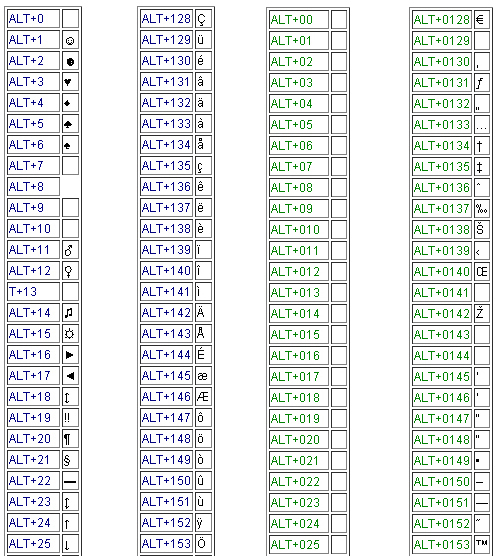 | 0165 | ¥ | 0181 | µ | 0197 | Å | 0213 | Õ | 0229 | å | 0245 | õ |
| 0133 | … | 0150 | — | 0166 | ¦ | 0182 | ¶ | 0198 | Æ | 0214 | Ö | 0230 | æ | 0246 | ö |
| 0134 | † | 0151 | — | 0167 | § | 0183 | · | 0199 | Ç | 0215 | × | 0231 | ç | 0247 | ÷ |
| 0135 | ‡ | 0152 | ˜ | 0168 | ¨ | 0184 | ¸ | 0200 | È | 0216 | Ø | 0232 | è | 0248 | ø |
| 0136 | ˆ | 0153 | ™ | 0169 | 0185 | ¹ | 0201 | É | 0217 | Ù | 0233 | é | 0249 | ù | |
| 0137 | ‰ | 0154 | š | 0170 | ª | 0186 | º | 0202 | Ê | 0218 | Ú | 0234 | ê | 0250 | ú |
| 0138 | Š | 0155 | › | 0171 | « | 0187 | » | 0203 | Ë | 0219 | Û | 0235 | ë | 0251 | û |
| 0139 | ‹ | 0156 | œ | 0172 | ¬ | 0188 | ¼ | 0204 | Ì | 0220 | Ü | 0236 | ì | 0252 | ü |
| 0140 | Œ | 0157 | ќ | 0173 | —н——- | 0189 | ½ | 0205 | Í | 0221 | Ý | 0237 | í | 0253 | ý |
| 0142 | Ž | 0158 | ž | 0174 | ® | 0190 | ¾ | 0206 | Î | 0222 | Þ | 0238 | î | 0254 | þ |
| 0143 | Џ | 0159 | Ÿ | 0175 | ¯ | 0191 | ¿ | 0207 | Ï | 0223 | ß | 0239 | ï | 0255 | ÿ |
Русская раскладка
| Alt-код | Символ | Alt-код | Символ | Alt-код | Символ | Alt-код | Символ | Alt-код | Символ | Alt-код | Символ | Alt-код | Символ | Alt-код | Символ |
|---|---|---|---|---|---|---|---|---|---|---|---|---|---|---|---|
| 0127 | ? | 0144 | ђ | 0161 | Ў | 0178 | І | 0195 | Г | 0212 | Ф | 0229 | е | 0246 | ц |
| 0128 | Ђ | 0145 | ‘ | 0162 | ў | 0179 | і | 0196 | Д | 0213 | Х | 0230 | ж | 0247 | ч |
| 0129 | Ѓ | 0146 | ’ | 0163 | Ј | 0180 | ґ | 0197 | Е | 0214 | Ц | 0231 | з | 0248 | ш |
| 0130 | ‚ | 0147 | “ | 0164 | ¤ | 0181 | µ | 0198 | Ж | 0215 | Ч | 0232 | и | 0249 | щ |
| 0131 | ѓ | 0148 | ” | 0165 | Ґ | 0182 | ¶ | 0199 | З | 0216 | Ш | 0233 | й | 0250 | ъ |
| 0132 | „ | 0149 | . | 0166 | ¦ | 0183 | · | 0200 | И | 0217 | Щ | 0234 | к | 0251 | ы |
| 0133 | … | 0150 | — | 0167 | § | 0184 | ё | 0201 | Й | 0218 | Ъ | 0235 | л | 0252 | ь |
| 0134 | † | 0151 | — | 0168 | Ё | 0185 | № | 0202 | К | 0219 | Ы | 0236 | м | 0253 | э |
| 0135 | ‡ | 0152 | | 0169 | 0186 | є | 0203 | Л | 0220 | Ь | 0237 | н | 0254 | ю | |
| 0136 | € | 0153 | ™ | 0170 | Є | 0187 | » | 0204 | М | 0221 | Э | 0238 | о | 0255 | я |
| 0137 | ‰ | 0154 | љ | 0171 | « | 0188 | ј | 0205 | Н | 0222 | Ю | 0239 | п | ||
| 0138 | Љ | 0155 | › | 0172 | ¬- | 0189 | Ѕ | 0206 | О | 0223 | Я | 0240 | р | ||
| 0139 | ‹ | 0156 | њ | 0173 | — | 0190 | ѕ | 0207 | П | 0224 | а | 0241 | с | ||
| 0140 | Њ | 0157 | ќ | 0174 | ® | 0191 | ї | 0208 | Р | 0225 | б | 0242 | т | ||
| 0141 | Ќ | 0158 | ћ | 0175 | Ї | 0192 | А | 0209 | С | 0226 | в | 0243 | у | ||
| 0142 | Ћ | 0159 | џ | 0176 | ° | 0193 | Б | 0210 | Т | 0227 | г | 0244 | ф | ||
| 0143 | Џ | 0160 | вный пробел> | 0177 | ± | 0194 | В | 0211 | У | 0228 | д | 0245 | х |
Приветствую вас, дорогие читатели! Сегодня я расскажу, как напечатать специальные символы на клавиатуре с помощью клавиши Alt. Если вы из заголовка статьи не совсем поняли, о чем идет речь, разъясню поподробнее.
Если вы из заголовка статьи не совсем поняли, о чем идет речь, разъясню поподробнее.
Есть символы, которых на клавиатуре просто нет, но при этом они могут достаточно часто использоваться (значок параграфа, стрелочка, масть, сердечко). Сразу возникает вопрос, как же написать тот или иной символ, которого нет на клавиатуре. О том, как это сделать, и пойдет речь в этой статье.
Вот примеры таких символов:
☻☺ ♣♠◘○♀♪♂☼ ↕☼↓→§
Естественно, это далеко не все символы, их гораздо больше. Полную таблицу с этими символами вы сможете найти чуть ниже.
А сейчас я расскажу, как эти символы напечатать.
Итак, уже из названия понятно, что мы будем использовать клавишу Alt! Но нам понадобятся и другие клавиши!
На картинке ниже вы можете увидеть все клавиши, которые нам понадобятся, и где они находятся:
Итак, чтобы напечатать тот или иной символ, необходимо зажать клавишу Alt и с помощью дополнительной панели с цифрами набрать код нужного нам символа (коды символов можно взять из таблицы ниже). Причем важно соблюдать последовательность, то есть если вы сначала нажмете 1, а потом 2, то вам выскочит символ с номером 12, а если сделать наоборот: сначала 2, а потом 1, то вам вылезет совершенно другой символ с номером 21.
Причем важно соблюдать последовательность, то есть если вы сначала нажмете 1, а потом 2, то вам выскочит символ с номером 12, а если сделать наоборот: сначала 2, а потом 1, то вам вылезет совершенно другой символ с номером 21.
Например, код смайлика (☺) — 1. Значит, чтобы напечатать смайлик, надо нажать клавишу Alt и, не отпуская ее, нажать на «1» в дополнительной панели с цифрами, затем надо отпустить клавишу Alt и символ напечатается.
Чтобы напечатать стрелочку (→) с кодом 26, надо зажать клавишу Alt, затем поочередно нажать сначала «2», затем «6», после чего отпустить клавишу Alt. Символ сразу напечатается.
Вот вам таблица наиболее распространенных символов с их номерами:
Это был самый простой способ напечатать эти символы, но не единственный.
Есть еще такая штука, как таблица символов. Нет, речь идет не о той желтой таблице, которая находится выше. На каждом компьютере с Windows есть такое приложение «Таблица символов».
Находится это приложение в этом месте:
В этой папке есть куча всяких системных файлов, среди которых «charmap». Чтобы не искать его в том гигантском списке, воспользуйтесь горячим сочетанием клавиш Ctrl + F и вбейте в поиск «charmap». После запуска приложения откроется вот такая таблица:
Чтобы не искать его в том гигантском списке, воспользуйтесь горячим сочетанием клавиш Ctrl + F и вбейте в поиск «charmap». После запуска приложения откроется вот такая таблица:
Необходимо найти и выбрать нужный вам символ, после чего скопировать его из нижней строчки и вставить в нужное вам место. Тоже достаточно удобно!
Представим банальную ситуацию: вам нужно ввести специальный символ в какой-либо текст, но на клавиатуре нет клавиши с таким символом.
Как быть?
Если вы работаете в текстовом редакторе , то никаких проблем нет:
– выберите меню Вставка –> Символ… ;
– в открывшемся диалоговом окне Символ выберите нужный символ;
– нажмите клавишу Вставить (можно осуществить вставку двойным щелчком левой кнопки по выбранному символу).
А если вы работаете в «непродвинутом» текстовом
редакторе, например, в Блокноте (кстати, программу Блокнот очень
удобно использовать именно как блокнот – для текущих записей и заметок. Так как
он «весит» меньше, чем Word , то быстрее загружается и работать в нем
быстрее)?
Так как
он «весит» меньше, чем Word , то быстрее загружается и работать в нем
быстрее)?
Как быть?
Выход есть, и он всегда под рукой!
– нажмите и удерживайте клавишу Alt ;
– на дополнительной цифровой клавиатуре (цифровой блок расположен в правой части клавиатуры) наберите код символа;
– когда вы отпустите клавишу Alt , в текст будет вставлен нужный символ.
Примечание. Должен быть цифровой блок клавиатуры (если он не , включите его нажатием клавиши NumLock ).
Коды некоторых символов перечислены ниже:
0123 (или 123 ) | { |
0124 (или 124 ) | | |
0125 (или 125 ) | } |
0126 (или 126 ) | ~ |
0130 | ‚ нижняя одинарная кавычка |
0132 | „ Открывающая «лапка» |
0133 | … Многоточие |
0134 | † Крестик (dagger ) |
0135 | ‡ Двойной крестик (double dagger ) |
0136 | € Символ евро |
0137 | ‰ Символ промилле |
0139 | ‹ Левый «уголок» |
0143 | Џ |
0145 | ‘ Верхняя одинарная кавычка (перевернутый апостроф) |
0146 | ’ Апостроф |
0147 | “ Закрывающая «лапка» |
0148 | ” Английская закрывающая «лапка» |
0149 | «жирная» точка по центру |
0150 | – Короткое тире (минус) |
0151 | — Тире |
0153 | ™ Символ trade mark |
0155 | › Правый «уголок» |
0159 | џ |
0166 | ¦ |
0167 | § Параграф |
0169 | © Символ копирайта |
0171 | « Открывающая «ёлочка» |
0172 | ¬ |
0174 | ® |
0176 | ° Символ градуса |
0177 | ± |
0181 | µ |
0182 | ¶ |
0183 | Точка по центру |
0185 | № |
0187 | » Закрывающая «ёлочка» |
Знание этих кодов (или хотя бы наличие «под рукой» отпечатанного листка с этими
кодами) позволяет повысить скорость работы на клавиатуре даже в Word «е.
Секреты клавиатуры: как писать символами, которых нет на клавиатуре
Иногда возникает ситуация, когда вам необходимо употребить в каком-нибудь тексте специальный символ, однако на клавиатуре клавиши с таким символом не существует. Как же быть? Существует несколько путей. Если вы печатаете в текстовом редакторе Microsoft Word 2007, то все просто: достаточно выбрать на закладке «Вставка» пункт «Символ». В раскрывшемся списке выбираете нужный символ либо нажимаете на «Другие символы…». В открывшемся диалоговом окне находите необходимый символ и нажимаете клавишу «Вставить». Можно также осуществить вставку, кликнув два раза по выбранному символу.
А как быть, если вы работаете в простеньком редакторе «Блокнот»? В этом случае нужно поступить так. Нажмите и удерживайте клавишу Alt, а на цифровой клавиатуре набирайте специальный код символа. Нужные вам цифровые клавиши находятся, как правило, в правой части клавиатуры настольного компьютера, и задействовать их можно, нажав на кнопку NumLock.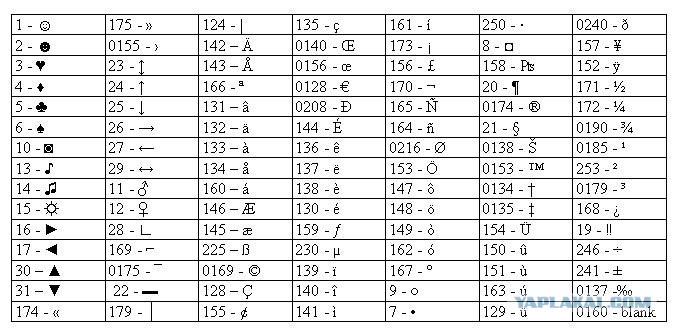
Если же вы работаете с ноутбуком, то эти клавиши совпадают с некоторыми клавишами для букв. «Включить» их можно специальной комбинацией, как правило, Fn+ клавиша, на которой написано NumLock или NumLk.
Вот коды некоторых символов.
●Пошагово:
1.Включаем кнопку NumLock(в правой части клавиатуры)
2. Зажимаем Alt.
3. И одновременно с зажатой клавишей alt Набираем на цифровом блоке комбинацию.
4. Отжимаем Alt.
5. Любуемся значком.
●На ноутбуках без клавиатуры Num Pad откройте меню Пуск > Программы > Стандартные > Специальные возможности > Экранная клавиатура. Используйте виртуальные кнопки.
● Для набора символов можно также пользоваться транслитерацией.
● Клавиша ALT также позволяет набирать стандартные символы, например, собачку или буллеты.
●Не пропускайте нули в коде, ноль также нужно нажимать.
● Зажмите клавишу ALT+комбинацию цифр, указанную в коде. Нужно держать клавишу ALT не отпуская, пока вы не наберете все цифры кода.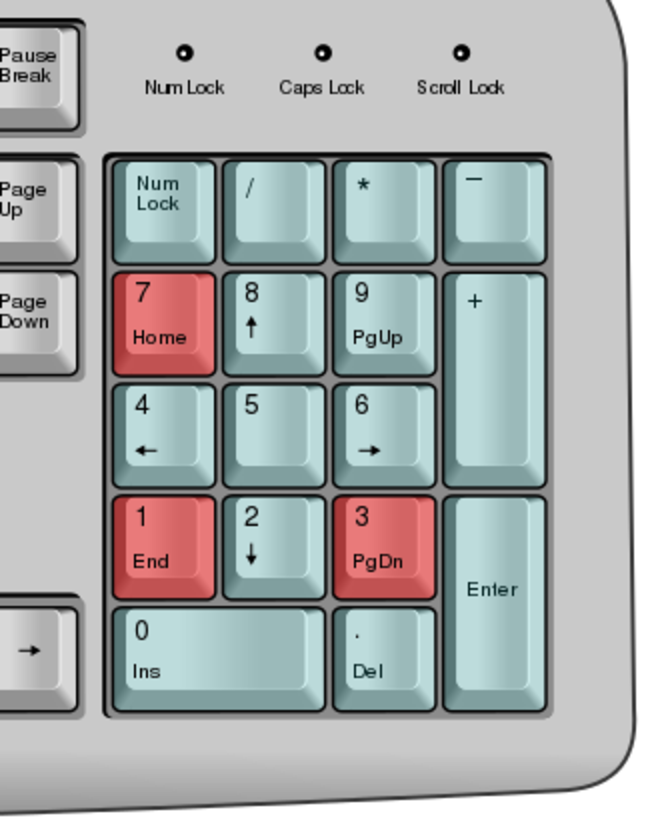 Тогда появится символ.
Тогда появится символ.
Еще символы:
Копирайт
Сердечко
® Зарезервировано
℠ Знак обслуживания
℃ Цельсий
℉ Фаренгейт
№ Номерной знак
℗ Копирайт записи
℞ Фармацевтический символ
℧ Перевернутый Ом
☀ Солнце
☂ Зонтик
☃ Снеговик
☄ Комета
★ Звезда (закрашенная)
☆ Звезда (контуры)
☇ Молния
☉ Солнце (контур)
☊ Восходящий узел
☋ Нисходящий узел
☌ Сопряжение
☍ Оппозиция
☎ Телефон (закрашенный)
☏ Телефон (контур) 9743]
☐ Пустой квадрат
☑ Квадратик с галочкой
☒ Квадратик с крестиком X
☓ Андреевский крест
☚ Палец, показывающий налево (закрашенный)
☛ Палец, показывающий направо (закрашенный)
☜ Палец, показывающий налево (контур)
☝ Палец, показывающий вверх (контур)
☞ Палец, показывающий направо (контур)
☟ Палец, показывающий вниз (контур)
☠ Череп и кости
☡ Предупреждающий знак
☢ Знак радиации
☣ Знак биологической опасности
☤ Кадуцей (жезл Гермеса)
☦ Восточно-христианский крест
☧ Христограмма
☨ Патриархальный крест
☩ Греческий крест
☪ Луна и звезда
☫ Символ Фарси
☬ Ади Шакти
☭ Серп и молот
☮ Знак мира
☯ Инь и Янь
☰ Триграмма небо
☱ Триграмма озеро
☲ Триграмма огонь
☳ Триграмма гроза
☴ Триграмма ветер
☵ Триграмма вода
☶ Триграмма гора
☷ Триграмма земля
☸ Колесо дхарма
☹ Грустный смайл
☺ Веселый смайл
☻ Черный смайл
☽ Растущая луна
☾ Спадающая луна
☿ Меркурий
♀ Венера (знак женщины)
♂ Марс (знак мужчины)
♃ Юпитер
♄ Сатурн
♆ Нептун
♇ Плутон
♊ Близнецы
♏ Скорпион
♐ Стрелец
♑ Козерог
♒ Водолей
♔ Белый король
♕ Белая королева
♖ Белая ладья
♗ Белый слон
♘ Белая лошадь
♙ Белая пешка
♚ Черный король
♛ Черная королева
♜ Черная ладья
♝ Черный слон
♞ Черная лошадь
♟ Черная пешка
♠ Черная пика
♤ Пика (контур)
Черва (закрашенная) или сердце
♦ Бубна (закрашенная)
♧ Трефа (контур)
♨ Гейзер
♩ Музыкальная четвертная нота
♪ Музыкальная восьмая нота
♫ Соединенные две ноты
♬ Соединенные двойной планкой две ноты
♭ Бемоль
♮ Звук натурального звукоряда
✁ Отрезать сверху
✂ Отрезать здесь
✃ Отрезать снизу
✄ Ножницы
✆ Общественный телефон
✇ Кассета
✈ Аэропорт/самолет
✉ Конверт/email
✌ Знак победы
✍ Подпись
✎ Диагональный карандаш
✏ Карандаш
✐ Диагональный карандаш, смотрящий вверх
✓ Галочка
✔ Жирная галочка
✕ Знак умножения/X
✖ Жирный знак умножения/X
✗ Наклоненный знак X
✘ Жирный наклоненный знак X
✝ Римский крест
✞ Римский крест 3D
✟ Латинский крест (контур)
✠ Мальтийский крест
✡ Звезда Давида
❛ Знак кавычек
❜ Знак кавычек (перевернутый)
❝ Двойной знак кавычек
❞ Двойной знак кавычек (перевернутый)
™ Товарный знак ○= 777
Оказывается, с клавиатуры можно ввести в текст различные символы!
А сегодня мы поговорим о сочетании клавиш на клавиатуре для вставки определённых символов
Вот некоторые примеры!
Нажимаем и удерживаем левую клавишу Alt, а на дополнительной цифровой клавиатуре (самая правая часть клавиатуры) набираем потом «+» и любую комбинацию цифр (из списка ниже)☼
alt + 1 = ☺ alt + 2 = ☻
alt + 3 = alt + 4 = ♦
alt + 5 = ♣ alt + 6 = ♠
alt + 7 = .
 alt + 8 = ◘
alt + 8 = ◘alt + 9 = ○ alt + 10 = ◙
alt + 11 = ♂ alt + 12 = ♀
alt + 13 = ♪ alt + 14 = ♫
alt + 15 = ☼ alt + 16 =
alt + 17 = ◄ alt + 18 = ↕
alt + 19 = ‼ alt + 20 = ¶
alt + 21 = § alt + 22 = ▬
alt + 23 = ↨ alt + 24 =
alt + 25 = ↓ alt + 26 = →
alt + 27 = ← alt + 28 = ∟
alt + 29 = ↔ alt + 30 = ▲
alt + 31 = ▼ alt + 177 = ▒
alt + 987 = █
Кстати, ввод символов можно осуществить чуть по-другомуВ Windows эту проблему решили достаточно просто, присвоив каждому символу уникальный четырехзначный код, ввести который можно при помощи клавиши Alt .
Для того, чтобы предварительно ознакомится со списком всех существующих знаков и их кодов, нам нужно открыть Таблицу символов. Для этого идём в меню Пуск => Все программы => Стандартные => Служебные => Таблица символов .
Откроется небольшое окно с таблицей, в которой будут представлены все символы в Unicode.
После того, как нужный символ выбран, в правом нижнем углу появляется его код. В нашем примере для значка евро (€ ) это будет код Alt+0136 .
В нашем примере для значка евро (€ ) это будет код Alt+0136 .
Можно слегка облегчить себе задачу — например, составив и распечатав на принтере небольшую таблицу с кодами символов, которые Вами употребляются чаще всего.
После того, как нужный символ выбран, (например, для значка евро (€ ) будет код Alt+0136 ).Имейте в виду, что при нажатой клавише Alt цифры на основном поле клавиатуры могут блокироваться, и поэтому, для ввода цифр можно использовать дополнительное поле клавиатуры (предварительно включив его клавишей NumLock )
Нажав клавишу Alt и не отпуская её, включаем дополнительную цифровую клавиатуру (справа) клавишей NumLock (иногда она включается автоматически ещё при старте Windows) и набираем на ней код , нажимая поочерёдно клавиши с цифрами 0,1,3,6 . После чего отпускаем Alt . И символ появляется в том месте документа, где стоял курсор.
Вот Вам бонус: Список наиболее употребляемых символов.
Как получить специальный символ на нетбуке без цифровой клавиатуры?
Для веб-браузеров я просто написал пользовательский скрипт для решения этого для моих собственных злых целей, по крайней мере, в Firefox с надстройка Greasemonkey и в Chrome с надстройкой Tampermonkey .
страница GitHub | Прямая установка | Лицензия
Неизвестно, работает ли скрипт в других браузерах с помощью Tampermonkey, но моя догадка не полностью. Я могу взломать совместимость для других браузеров, если кто-то платит мне достаточно.
С помощью скрипта, установленного в вашем браузере, комбинации Alt + число строк должны работать как Alt + NumPad на полноразмерной клавиатуре. Кроме того, Alt + x переведет шестнадцатеричное значение, предшествующее курсору текста, в значение Unicode, аналогичное MS Office.
Расширенные символы начинаются с нуля:
-
£работает с Alt + 0 1 6 3 -
°работает с Alt + 0 1 7 6 -
²работает с Alt + 0 1 7 8
Для значений между 32 — 255 без начального нуля глифы извлекаются с использованием таблицы кодовых страниц OEM (с щедрой, но неосведомленной помощью из Простейшие кодовые страницы в проекте SheetJS ). Следующие примеры приведены в
Следующие примеры приведены в codepage=437 (en-US), определенных в пользовательском скрипте:
-
Ωработает с Alt + 2 3 4 (без начального нуля) -
∞работает с Alt + 2 3 6 (без начального нуля) -
£работает с Alt + 1 5 6 (без начального нуля)
Вы также можете ввести шестнадцатеричное значение, а затем нажать Alt + x , чтобы выполнить преобразование. Он работает как MS Word, но с более лёгкой интерпретацией шестнадцатеричной нотации. Моя цель состоит в том, что если вы забудете правильный способ активации последовательности Alt + x , просто попробуйте что-нибудь, и она, вероятно, будет работать по назначению.
-
✓получается из ввода 2 7 1 3 , а затем нажмите Alt + х -
✓также получается из набора0x2713, затем нажмите Alt + x -
✓также получается из набора\u2713, затем нажмите Alt + x -
✓также получается из набораU+2713, затем нажмите Alt + x -
✓также получается из набора2713, выделяя его, а затем нажав Alt + x
α и Ω создания непонятных паролей
Комбинации клавиш ALT + NUMPAD ASCII: α и Ω создания непонятных паролей
Как некоторая Microsoft
Специалисты по операционной системе знают, что вы можете ввести гораздо больше символов, чем на
стандартная клавиатура, используя комбинацию клавиш ALT + NUMPAD. Например, удерживая
нажмите клавишу ALT, набрав 234 на цифровой клавиатуре, а затем отпустив ALT, вы получите
Ω символ. Я пишу эту статью в основном потому, что когда ищу
для получения информации по теме комбинаций клавиш ALT + Number я нахожу страницы,
не хватает деталей.Большинство страниц, которые я нашел, взяты с точки зрения использования ALT + NUMPAD.
комбинации как ярлыки для набора текста на языках, отличных от английского, но у меня
другое использование для них. Использование ALT + NUMPAD может сделать некоторые очень уродливые пароли для
трескаться. Эти нечетные символы имеют два основных преимущества перед обычными нажатиями клавиш:
Например, удерживая
нажмите клавишу ALT, набрав 234 на цифровой клавиатуре, а затем отпустив ALT, вы получите
Ω символ. Я пишу эту статью в основном потому, что когда ищу
для получения информации по теме комбинаций клавиш ALT + Number я нахожу страницы,
не хватает деталей.Большинство страниц, которые я нашел, взяты с точки зрения использования ALT + NUMPAD.
комбинации как ярлыки для набора текста на языках, отличных от английского, но у меня
другое использование для них. Использование ALT + NUMPAD может сделать некоторые очень уродливые пароли для
трескаться. Эти нечетные символы имеют два основных преимущества перед обычными нажатиями клавиш:
1. Их вряд ли будет в чьем-то словарике или зверьке список сил. Попробуйте подобрать пароль типа «туз из ♠ s» или «Я — α, а Ом «.
2.Некоторые аппаратные регистраторы ключей не регистрируют эти странные
символы. Ваш пробег
может отличаться от этого, как и некоторые клавиатурные шпионы, поэтому не полагайтесь на него, чтобы держать вас
100% безопасно.
Я расскажу о втором расскажите подробнее в следующей статье. Использование ALT + NUMPAD для ввода нечетных символов в ваш пароль также имеет несколько недостатков.
1. То, как они описаны в этой статье, работает только в Операционные системы Microsoft (DOS, Windows 9x, Vista, XP, 2000), и могут быть некоторые различия среди разные версии.Если вы знаете хороший способ сделать то же самое в Linux пожалуйста напишите мне.
2. Не все приложения позволяют использовать эти лишние символы. Для тестирования я попробовал пароль «Ω» (ALT + 234 и ALT + 0255) на локальную учетную запись Windows XP и на IP.Boards по адресу BinRev.com, и он работал нормально, но не все приложения позволят вам использовать такие символы в вашем пароль.
Microsoft может сказать следующее по поводу ALT + NUM ключевые коды:
Откуда: http: // www.microsoft. Alt + Numpad: метод ввода символов путем ввода
десятичный код символа с помощью клавиш цифровой панели (включена функция Num Lock). В
Окна: |
Скоро я
объяснять
объясните первые два метода дальше. С 3-м работать сложнее.
Во-первых, вам, возможно, придется отредактировать реестр и добавить значение REG_SZ
«HKEY_Current_User / Control Panel / Input Method / EnableHexNumpad», затем установите его
на «1». Кроме того, в зависимости от того, где вы пытаетесь ввести символ,
приложение может интерпретировать ваши шестнадцатеричные F как попытки выключить
файловое меню. Поскольку третий метод проблематичен, я остановлюсь на первых двух методах.
Поскольку третий метод проблематичен, я остановлюсь на первых двух методах.
Сначала убедитесь, что вы используя цифровую клавиатуру, а не цифровые клавиши верхнего ролика, только цифровую клавиатуру работает для этого. Во-вторых, убедитесь, что NUM LOCK включен. Это не обязательно должно быть включено во всех случаях, чтобы эти комбинации клавиш работали, но это помогает, сохраняя цифровая клавиатура от неправильного толкования.
Таблица ниже показывает соответствующие коды клавиш для получения различных символов.Стол слева показывает набор символов OEM Extended ASCII (AKA: IBM PC Extended Character Набор; Расширенный ASCII; Высокий ASCII; 437 английский (США)). Истинный ASCII всего 7 бит, поэтому диапазон составляет от 0 до 127. IBM расширила его до 8 бит и добавила символы. Чтобы ввести эти символы, вам просто нужно удерживать ALT. введите числовое значение символа, затем отпустите клавишу ALT.
Таблица справа показывает набор символов ANSI (также известный как Window’s ANSI / ISO
Latin-1 / ANSI Extended ASCII, хотя технически они не совсем
то же самое. ). Чтобы использовать набор символов ANSI, вы делаете то же самое
вещь как OEM-набор, но вы ставите перед числом дополнительный ноль. Уведомление
что первые 127 должны быть одинаковыми в обоих наборах, хотя значения 0-31 могут
не во всех случаях видны. Я был в «аду кодировки символов» только что
пытаюсь разместить эту статью у себя на сайте в удобочитаемом формате.
). Чтобы использовать набор символов ANSI, вы делаете то же самое
вещь как OEM-набор, но вы ставите перед числом дополнительный ноль. Уведомление
что первые 127 должны быть одинаковыми в обоих наборах, хотя значения 0-31 могут
не во всех случаях видны. Я был в «аду кодировки символов» только что
пытаюсь разместить эту статью у себя на сайте в удобочитаемом формате.
Я только освещаю первые 256 символов обоих наборов в моей таблице, в некоторых случаях вы можете пойти выше, но это зависит от набираемого вами приложения.Например, ALT + 257 дает мне ā в Wordpad, но в Блокноте он возвращается обратно вокруг набор символов и дает мне (257-256 = 1 что составляет ☺ в комплекте OEM). Если вы хотите знать, какой ключевой код вызовет конкретный символ в определенном шрифте Windows запускает карту символов Windows (charmap.exe) и посмотрите в правом нижнем углу, чтобы узнать.
Надеюсь, эта информация будет кому-то полезна
из вас, я вернусь к нему, когда начну писать свой аппаратный ключ
обзоры логгеров. Ознакомьтесь с ссылками внизу этой страницы, чтобы узнать о них подробнее.
информация по теме.
Ознакомьтесь с ссылками внизу этой страницы, чтобы узнать о них подробнее.
информация по теме.
 com/globaldev/reference/glossary.mspx
com/globaldev/reference/glossary.mspx